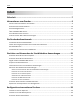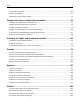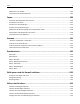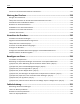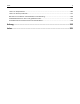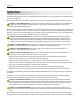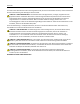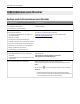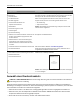Dell B3465dn-dnf Laser MFP Benutzerhandbuch März 2014 www.dell.com | dell.com/support/printers Marken Die Informationen in diesem Dokument können ohne vorherige Ankündigung geändert werden. © 2014 Dell, Inc. Alle Rechte vorbehalten. Die Vervielfältigung dieses Materials in jeglicher Form ohne die vorherige schriftliche Erlaubnis von Dell Inc. ist strengstens untersagt.
Inhalt 2 Inhalt Sicherheit.....................................................................................................7 Informationen zum Drucker.........................................................................9 Suchen nach Informationen zum Drucker.................................................................................................9 Auswahl eines Druckerstandorts.............................................................................................................
Inhalt 3 Anschließen von Kabeln..........................................................................................................................47 Arbeiten im Netzwerk.............................................................................................................................49 Überprüfen der Druckereinrichtung........................................................................................................53 Einlegen von Papier und Spezialdruckmedien.......................
Inhalt 4 Abbrechen einer E-Mail.........................................................................................................................104 Informationen zu E-Mail-Optionen.......................................................................................................104 Faxen.......................................................................................................108 Einrichten der Faxfunktion des Druckers...............................................................
Inhalt 5 Suchen von Sicherheitsinformationen zum Drucker.............................................................................217 Wartung des Druckers..............................................................................218 Reinigen der Druckerteile......................................................................................................................218 Überprüfen des Status der Druckerverbrauchsmaterialien und -teile..................................................
Inhalt 6 Lösen von Faxproblemen......................................................................................................................305 Lösen von Scannerproblemen...............................................................................................................311 Beheben von Problemen mit Startbildschirm-Anwendung...................................................................316 Embedded Web Server kann nicht geöffnet werden................................................
Sicherheit 7 Sicherheit Schließen Sie das Netzkabel an eine ordnungsgemäß geerdete Steckdose an, die sich in der Nähe des Produkts befindet und leicht zugänglich ist. Dieses Produkt darf nicht in der Nähe von Wasser oder in feuchter Umgebung aufgestellt oder verwendet werden. VORSICHT - VERLETZUNGSGEFAHR: Es handelt sich bei diesem Produkt um ein Lasergerät.
Sicherheit 8 sind nicht immer offensichtlich. Sofern Teile eingesetzt werden, die nicht vom Hersteller stammen, so übernimmt dieser keinerlei Verantwortung oder Haftung für dieses Produkt. VORSICHT - VERLETZUNGSGEFAHR: Das Netzkabel darf nicht abgeschnitten, verbogen, eingeklemmt oder gequetscht werden. Außerdem dürfen keine schweren Gegenstände darauf platziert werden. Setzen Sie das Kabel keinem Abrieb und keiner anderweitigen Belastung aus. Klemmen Sie das Netzkabel nicht zwischen Gegenstände wie z. B.
Informationen zum Drucker 9 Informationen zum Drucker Suchen nach Informationen zum Drucker Sie suchen etwas? Hier finden Sie es Anweisungen zur Ersteinrichtung: Installationshandbuch: Das Installationshandbuch ist im Lieferumfang des Druckers enthalten.
Informationen zum Drucker 10 Sie suchen etwas? Hier finden Sie es Neueste Informationen, Updates und technischer Kundendienst: Dell Support-Website: www.dell.com/support/printers Die Telefonnummern und Öffnungszeiten des Supports für Ihr Land oder Ihre Region oder Ihr Land finden Sie auf der Support-Website.
Informationen zum Drucker 11 • So verläuft der Betrieb des Druckers ohne Probleme: – Halten Sie den Drucker sauber, trocken und staubfrei. – Entfernen Sie Heftklammern und Büroklammern. – Der Drucker darf keinem direkten Luftzug durch Klimaanlagen, Heizungen oder Ventilatoren ausgesetzt sein. – Der Drucker muss vor direkter Sonneneinstrahlung und extremer Feuchtigkeit geschützt sein.
Informationen zum Drucker 12 Grundmodell 2 3 4 1 7 5 6 1 Display 2 Automatische Dokumentenzuführung (ADZ) 3 ADZ-Fach 4 ADZ-Ablage 5 Standardablage 6 Universalzuführung 7 Standard-550-Blatt-Fach Hinweis: Zusätzlich ist ein abschließbares 550-Blatt-Fach erhältlich. Wenn Sie weitere Informationen benötigen, wenden Sie sich an den Fachhändler, bei dem Sie den Drucker erworben haben.
Informationen zum Drucker 13 Konfiguriertes Modell 1 1 2 1 Optionales 550‑Blatt-Fach 2 Optionaler Hefter Über Embedded Web Server Hinweis: Diese Funktion ist nur auf Netzwerkdruckern und an Druckserver angeschlossenen Druckern verfügbar.
Informationen zum Drucker 14 2 Öffnen Sie einen Webbrowser, und geben Sie die IP-Adresse des Druckers in das Adressfeld ein. 3 Drücken Sie die Eingabetaste. Die Seite für den Embedded Web Server wird angezeigt. Grundfunktionen des Scanners • • • • • Schnelles Erstellen von Kopien oder Einrichten des Druckers, um bestimmte Kopieraufträge auszuführen.
Informationen zum Drucker 15 Scannen mit dem Scannerglas Beim Scannen mit dem Scannerglas sind die folgenden Hinweise zu beachten: • Legen Sie das Dokument mit der bedruckten Seite nach unten in die Ecke des Scannerglases, die mit einem grünen Pfeil markiert ist. • Es können Dokumente bis zu einer Größe von 216 x 355,6 mm (8,5 x 14 Zoll) gescannt bzw. kopiert werden. • Das Scannen von Büchern ist bis zu einer Dicke von 25,3 mm (1 Zoll) möglich.
Die Druckerbedienerkonsole 16 Die Druckerbedienerkonsole Verwenden des Druckerbedienfelds 2 1 8 Komponente 3 7 4 6 5 Beschreibung 1 Anzeige 2 Schaltfläche "Home" Zurückkehren zum Startbildschirm. 3 Energiesparmodus-Taste Aktivieren des Energiespar- oder Ruhemodus. • Anzeigen von Druckerstatus und Meldungen. • Einrichten und Inbetriebnahme des Druckers. Beenden Sie den Energiesparmodus des Druckers mithilfe folgender Aktionen: • • • • • Drücken Sie eine beliebige Taste am Gerät.
Die Druckerbedienerkonsole 17 Kontrollleuchte Druckerstatus Konstant grün Der Drucker ist eingeschaltet, aber inaktiv. Rot blinkend Der Drucker wartet auf eine Aktion des Benutzers. Energiesparmodus-Taste leuchtet Druckerstatus Aus Der Drucker ist ausgeschaltet, inaktiv oder im Status "Bereit". Konstant gelb Der Drucker befindet sich im Energiesparmodus. Gelb blinkend Der Drucker wechselt in den Ruhemodus oder wird daraus zurückgeholt.
Die Druckerbedienerkonsole Berühren Sie 9 Lesezeichen 18 Funktion Erstellen einer Reihe von Lesezeichen (URL) und Speichern und Organisieren der Lesezeichen in einer Strukturansicht aus Ordnern und Dateiverknüpfungen. Hinweis: Die Strukturansicht unterstützt nur Lesezeichen, die mit dieser Funktion erstellt wurde, nicht mit anderen Anwendungen. 10 USB-Laufwerk Fotos und Dokumente von einem Flash-Laufwerk anzeigen, auswählen, drucken, scannen oder per E-Mail versenden.
Die Druckerbedienerkonsole 19 Funktion Beschreibung Statusmeldungsleiste • Zeigt den aktuellen Druckerstatus wie Bereit oder Besetzt an. • Zeigt Druckerzustände wie Wenig Toner an. • Zeigt Meldungen an, wenn ein Benutzereingriff erforderlich ist, damit der Drucker die Verarbeitung fortsetzen kann. Drucker-IP-Adresse Beispiel: Die IP-Adresse des Netzwerkdruckers befindet sich oben links auf dem Startbildschirm und wird in Form von vier durch Punkte getrennten Zahlengruppen angezeigt.
Die Druckerbedienerkonsole Weitere Touchscreen-Schaltflächen Berühren Sie Funktion Annehmen Abbrechen Speichert eine Einstellung. • Bricht eine Aktion oder eine Auswahl ab. • Schließt einen Bildschirm und kehrt zum vorherigen Bildschirm zurück, ohne Änderungen zu speichern. Zurücksetzen Setzt Werte auf dem Bildschirm zurück.
Einrichten und Verwenden der Startbildschirm-Anwendungen 21 Einrichten und Verwenden der StartbildschirmAnwendungen Hinweis: Der Startbildschirm kann je nach Anpassungseinstellungen, Verwaltungskonfiguration und aktiven Anwendungen unterschiedlich aussehen. Einige Anwendungen werden nur von bestimmten Druckermodellen unterstützt. Ermitteln der IP-Adresse des Computers Für Windows-Benutzer 1 Geben Sie im Dialogfeld "Ausführen" cmd ein, um die Eingabeaufforderung zu öffnen.
Einrichten und Verwenden der Startbildschirm-Anwendungen 22 Hinweis: Die IP-Adresse wird in vier Zahlengruppen angezeigt, die durch Punkte voneinander abgetrennt sind. Beispiel: 123.123.123.123. 2 Öffnen Sie einen Webbrowser, und geben Sie die IP-Adresse des Druckers in das Adressfeld ein. 3 Drücken Sie die Eingabetaste. Hinweis: Wenn Sie einen Proxyserver verwenden, deaktivieren Sie ihn vorübergehend, um die Webseite ordnungsgemäß zu laden.
Einrichten und Verwenden der Startbildschirm-Anwendungen 23 Funktion Funktion Scannen an FTP Scannen und übermitteln Sie Dokumente direkt an einen FTP-Server (File Transfer Protocol). Weitere Informationen finden Sie unter "Scannen an eine FTP-Adresse" auf Seite 132. Scannen an Netzwerk Scannen Sie ein Dokument, und senden Sie es dann an einen freigegebenen Netzwerkordner. Weitere Informationen finden Sie unter "Einrichten von Scan to Network" auf Seite 26.
Einrichten und Verwenden der Startbildschirm-Anwendungen 24 • Stellen Sie sicher, dass der Drucker über Zugriffsrechte für den Ordner verfügt, in dem sich das Lesezeichen befindet. 4 Klicken Sie auf Übernehmen. Um die Anwendung zu verwenden, wählen Sie im Drucker-Startbildschirm Forms and Favorites aus und navigieren Sie dann durch die Formularkategorien, oder suchen Sie nach Formularen basierend auf einer Formularnummer, einem Namen oder einer Beschreibung.
Einrichten und Verwenden der Startbildschirm-Anwendungen 25 Verwenden von "Meine Kurzwahl" Hinweis: Eine neuere Version dieses Benutzerhandbuchs enthält möglicherweise eine direkte Verknüpfung zum Administratorhandbuch der Anwendung. Um nach Updates dieses Benutzerhandbuchs zu suchen, gehen Sie zu www.dell.com /support/manuals. Option Funktion Erstellen Sie auf dem Startbildschirm des Druckers Kurzwahlen für bis zu 25 häufig verwendete Kopier-, Faxoder E-Mail-Aufträge.
Einrichten und Verwenden der Startbildschirm-Anwendungen 26 Um die Anwendung zu verwenden, wählen Sie auf dem Drucker-Startbildschirm Mehrfachversand aus, und folgen Sie den Anweisungen auf dem Druckerdisplay. Einrichten von Scan to Network Hinweis: Eine neuere Version dieses Benutzerhandbuchs enthält möglicherweise eine direkte Verknüpfung zum Administratorhandbuch der Anwendung. Um nach Updates dieses Benutzerhandbuchs zu suchen, gehen Sie zu www.dell.com /support/manuals.
Einrichten und Verwenden der Startbildschirm-Anwendungen 27 Einrichten der druckerfernen Bedienerkonsole Diese Anwendung ermöglicht Ihnen die Interaktion mit dem Druckerbedienfeld, auch wenn Sie sich nicht in der Nähe des Netzwerkdruckers befinden. Auf dem Computerbildschirm können Sie den Druckerstatus anzeigen, zurückgehaltene Druckaufträge freigeben, Lesezeichen erstellen und andere druckerbezogene Aufgaben ausführen.
Einrichten und Verwenden der Startbildschirm-Anwendungen 28 3 Zum Exportieren oder Importieren einer Konfiguration für mehrere Anwendungen gehen Sie folgendermaßen vor: a Klicken Sie auf Einstellungen >Import/Export. b Führen Sie einen der folgenden Schritte aus: • Um eine Konfigurationsdatei zu exportieren, klicken Sie auf Datei mit integrierten Lösungseinstellungen exportieren. Befolgen Sie dann die Anweisungen auf dem Computerbildschirm, um die Konfigurationsdatei zu speichern.
Konfiguration eines weiteren Druckers 29 Konfiguration eines weiteren Druckers Installieren interner Optionen VORSICHT - STROMSCHLAGGEFAHR: Wenn Sie nach der Einrichtung des Druckers auf die Steuerungsplatine zugreifen oder optionale Hardware oder Speichermedien installieren, schalten Sie den Drucker aus, und ziehen Sie das Netzkabel aus der Steckdose, bevor Sie fortfahren. Wenn andere Geräte an den Drucker angeschlossen sind, schalten Sie diese auch aus und ziehen Sie alle Kabel vom Drucker ab.
Konfiguration eines weiteren Druckers 30 2 Öffnen Sie die Schutzabdeckung der Steuerungsplatine mithilfe des blauen Griffs. 1 2 3 Ermitteln Sie anhand der folgenden Abbildung den korrekten Steckplatz. Warnung - Mögliche Schäden: Die elektrischen Komponenten der Controller-Platine können leicht durch statische Entladung beschädigt werden. Berühren Sie einen Metallgegenstand am Drucker, bevor Sie die elektronischen Komponenten oder Steckplätze auf der Steuerungsplatine berühren.
Konfiguration eines weiteren Druckers 31 Einsetzen von Speicherkarten VORSICHT - STROMSCHLAGGEFAHR: Wenn Sie nach der Einrichtung des Druckers auf die Steuerungsplatine zugreifen oder optionale Hardware oder Speichermedien installieren, schalten Sie den Drucker aus und ziehen Sie das Netzkabel aus der Steckdose, bevor Sie fortfahren. Sind weitere Geräte am Drucker angeschlossen, schalten Sie auch diese aus und ziehen Sie alle am Drucker angeschlossenen Kabel heraus.
Konfiguration eines weiteren Druckers 32 4 Drücken Sie die Speicherkarte gerade in den Steckplatz und schieben Sie die Karte dann in Richtung der Steuerungsplatinenwand, bis sie hörbar einrastet. 5 Schließen Sie erst die Schutzabdeckung und anschließend die Abdeckung der Steuerungsplatine.
Konfiguration eines weiteren Druckers 33 3 Halten Sie die Karte an den Kanten und richten Sie die Kunststoffstifte (1) an der Karte auf die Öffnungen (2) in der Steuerungsplatine aus. 2 1 4 Drücken Sie die Karte wie in der Abbildung gezeigt fest in den Steckplatz.
Konfiguration eines weiteren Druckers 34 Warnung - Mögliche Schäden: Ein unsachgemäßer Einbau der Karte kann Schäden an der Karte und an der Steuerungsplatine zur Folge haben. Hinweis: Der Steckverbinder auf der Karte muss über die gesamte Länge bündig an der Steuerungsplatine anliegen. 5 Schließen Sie erst die Schutzabdeckung und anschließend die Abdeckung der Steuerungsplatine.
Konfiguration eines weiteren Druckers 35 2 Drücken Sie leicht auf die Arretierung auf der linken Seite der Abdeckung und schieben Sie die Abdeckung seitwärts, um sie abzunehmen. 2 1 3 3 Nehmen Sie das ISP-Kit aus der Verpackung. Hinweis: Achten Sie darauf, das kurze, am weißen Anschluss angebrachte Kabel zu entfernen und zu entsorgen.
Konfiguration eines weiteren Druckers 36 4 Setzen Sie die Kunststoffhalterung in die ISP-Außenabdeckung ein, bis sie hörbar einrastet. 5 Schieben Sie die ISP-Lösung in die Kunststoffhalterung und drücken Sie sie fest. 1 2 6 Befestigen Sie die ISP-Lösung mithilfe der langen Schraube an der Kunststoffhalterung.
Konfiguration eines weiteren Druckers 7 Ziehen Sie die beiden Schrauben am unteren Ende der ISP-Lösung fest. 8 Stecken Sie den weißen Stecker des Schnittstellenkabels der ISP-Lösung in den weißen Anschluss am ISP.
Konfiguration eines weiteren Druckers 38 9 Positionieren Sie die ISP-Außenabdeckung in einem Winkel, indem Sie die linken Scharniere zuerst einhängen. 2 1 10 Lassen Sie den übrigen Teil der Abdeckung herunter und schieben Sie die Abdeckung nach rechts.
Konfiguration eines weiteren Druckers 39 11 Führen Sie das ISP-Kabel durch die Öffnung in der Schutzabdeckung der Steuerungsplatine. 12 Öffnen Sie die Schutzabdeckung mithilfe des blauen Griffs. 1 2 13 Stecken Sie den blauen Stecker des Schnittstellenkabels der ISP-Lösung in den blauen Anschluss an der Steuerungsplatine. Hinweis: Wenn eine Druckerfestplatte installiert ist, muss diese entfernt werden. Weitere Informationen finden Sie unter "Entfernen einer Druckerfestplatte" auf Seite 43.
Konfiguration eines weiteren Druckers 40 14 Schließen Sie die Schutzabdeckung. 15 Schließen Sie die ISP-Außenabdeckung. Hinweis: Nach der Installation der Druckersoftware und eventueller Hardwareoptionen ist es möglicherweise erforderlich, die Optionen im Druckertreiber manuell hinzuzufügen, um sie für Druckaufträge zur Verfügung zu stellen. Weitere Informationen finden Sie unter "Hinzufügen verfügbarer Optionen im Druckertreiber" auf Seite 47.
Konfiguration eines weiteren Druckers 41 Einsetzen einer Druckerfestplatte VORSICHT - STROMSCHLAGGEFAHR: Wenn Sie nach der Einrichtung des Druckers auf die Steuerungsplatine zugreifen oder optionale Hardware oder Speichermedien installieren, schalten Sie den Drucker aus und ziehen Sie den Netzstecker aus der Steckdose, bevor Sie fortfahren. Sind weitere Geräte am Drucker angeschlossen, schalten Sie auch diese aus und ziehen Sie alle am Drucker angeschlossenen Kabel heraus.
Konfiguration eines weiteren Druckers 42 c Richten Sie die Schrauben an der Druckerfestplatte auf die Aufnahmen an der Halterung der Steuerungsplatine aus und schieben Sie dann die Druckerfestplatte auf die Halterungen. d Ziehen Sie die beiden Schrauben fest.
Konfiguration eines weiteren Druckers 43 3 Schließen Sie erst die Schutzabdeckung und anschließend die Abdeckung der Steuerungsplatine. Hinweis: Nach der Installation der Druckersoftware und eventueller Hardware-Optionen ist es möglicherweise erforderlich, die Optionen im Druckertreiber manuell hinzuzufügen, um sie für Druckaufträge verfügbar zu machen. Weitere Informationen finden Sie unter "Hinzufügen verfügbarer Optionen im Druckertreiber" auf Seite 47.
Konfiguration eines weiteren Druckers 44 4 Fassen Sie die Druckerfestplatte an den Kanten und nehmen Sie sie dann aus dem Drucker heraus. 5 Schließen Sie erst die Schutzabdeckung und anschließend die Abdeckung der Steuerungsplatine. Installieren von Hardwareoptionen Reihenfolge der Installation VORSICHT - VERLETZUNGSGEFAHR: Der Drucker wiegt über 18 kg und zum sicheren Anheben sind mindestens zwei kräftige Personen notwendig.
Konfiguration eines weiteren Druckers 45 1 2 2 Nehmen Sie das Fach aus der Verpackung und entfernen Sie das gesamte Verpackungsmaterial. 3 Ziehen Sie das Fach aus dem Unterteil heraus. 1 4 Entfernen Sie das gesamte Verpackungsmaterial aus dem Fachinneren. 5 Schieben Sie das Fach in das Unterteil hinein. 6 Legen Sie das Fach in die Nähe des Druckers. 7 Richten Sie den Drucker am Fach aus und setzen Sie den Drucker langsam auf das Fach. Hinweis: Die optionalen Fächer rasten beim Übereinandersetzen ein.
Konfiguration eines weiteren Druckers 46 1 8 Schließen Sie das Netzkabel an den Drucker und an eine ordnungsgemäß geerdete Steckdose an und schalten Sie den Drucker ein. 2 1 Hinweise: • Nach der Installation der Druckersoftware und eventueller Hardware-Optionen ist es möglicherweise erforderlich, die Optionen im Druckertreiber manuell hinzuzufügen, um sie für Druckaufträge verfügbar zu machen. Weitere Informationen finden Sie unter "Hinzufügen verfügbarer Optionen im Druckertreiber" auf Seite 47.
Konfiguration eines weiteren Druckers 3 Fügen Sie den Drucker für Macintosh-Benutzer hinzu. Hinweis: Sie finden die IP-Adresse des Druckers im Abschnitt "TCP/IP" des Menüs "Netzwerk/Berichte". Hinzufügen verfügbarer Optionen im Druckertreiber Für Windows-Benutzer 1 Öffnen Sie den Ordner "Drucker", und wählen Sie dann Ihren Drucker aus. 2 Öffnen Sie die Druckereigenschaften, und fügen Sie anschließend alle Optionen hinzu, oder installieren Sie sie manuell. 3 Wenden Sie die Änderungen an.
Konfiguration eines weiteren Druckers 48 8 7 6 5 4 3 Element 2 1 Beschreibung 1 Anschluss für Netzkabel Anschließen des Druckers an eine ordnungsgemäß geerdete Netzsteckdose. 2 Netzschalter Ein- und Ausschalten des Druckers. 3 Ethernet-Anschluss Anschließen des Druckers an ein Ethernet-Netzwerk. 4 EXT-Anschluss Anschließen weiterer Geräte (Telefon oder Anrufbeantworter) an den Drucker und die Telefonleitung.
Konfiguration eines weiteren Druckers 49 Arbeiten im Netzwerk Hinweise: • Erwerben Sie einen WLAN-Adapter, bevor Sie den Drucker in einem WLAN-Netzwerk einrichten. Wenn Sie weitere Informationen benötigen, wenden Sie sich an den Fachhändler, bei dem Sie den Drucker erworben haben. • Ein Service Set Identifier (SSID) ist ein Name, der einem Drahtlosnetzwerk zugewiesen wurde. Wireless Encryption Privacy (WEP), Wi-Fi Protected Access (WPA), WPA2 und 802.
Konfiguration eines weiteren Druckers 50 • Sicherheitsmethode: Bei der Sicherheitsmethode gibt es vier grundlegende Optionen: – WEP-Schlüssel Wenn Ihr Netzwerk mehr als einen WEP-Schlüssel nutzt, können Sie bis zu vier Schlüssel in die vorgesehenen Felder eingeben. Wählen Sie den Schlüssel aus, der derzeit im Netzwerk genutzt wird, d. h., wählen Sie den standardmäßigen WEP-Sendeschlüssel aus.
Konfiguration eines weiteren Druckers Option Beschreibung Nach Netzwerken suchen Zeigt verfügbare WLAN-Verbindungen an. 51 Hinweis: Dieses Menüelement zeigt alle gesicherten oder ungesicherten SSIDs an, die übertragen wurden. Netzwerknamen eingeben Geben Sie die SSID manuell ein. Hinweis: Achten Sie darauf, die korrekte SSID einzugeben. Wi‑Fi Protected Setup Verbindet den Drucker mithilfe von Wi-Fi Protected Setup mit einem WLAN. 3 Befolgen Sie die Anweisungen auf dem Display des Druckers.
Konfiguration eines weiteren Druckers 52 Verbinden des Druckers mit einem WLAN mit dem Embedded Web Server Stellen Sie zu Beginn Folgendes sicher: • Der Drucker ist vorübergehend mit einem Ethernet-Netzwerk verbunden. • Ein WLAN-Adapter ist in Ihrem Drucker installiert und funktioniert ordnungsgemäß. Weitere Informationen finden Sie in der Kurzanleitung, die im Lieferumfang des Teils enthalten ist. 1 Öffnen Sie einen Webbrowser und geben Sie die IP-Adresse des Druckers in das Adressfeld ein.
Konfiguration eines weiteren Druckers 53 Für Macintosh-Benutzer 1 Navigieren Sie in den Systemeinstellungen im Apple-Menü zur Druckerliste, und wählen Sie dann + >IP. 2 Geben Sie die IP-Adresse in das Adressfeld ein. 3 Wenden Sie die Änderungen an. Einrichten des seriellen Drucks Verwenden Sie den seriellen Druck, wenn der Computer weit entfernt vom Drucker ist. Konfigurieren Sie den Drucker und den Computer nach der Installation des seriellen Anschlusses oder des Kommunikationsanschlusses (COM).
Konfiguration eines weiteren Druckers 54 Drucken einer Netzwerk-Konfigurationsseite Wenn der Drucker in ein Netzwerk eingebunden ist, drucken Sie zur Überprüfung der Netzwerkverbindung eine Netzwerk-Konfigurationsseite. Auf dieser Seite finden Sie außerdem wichtige Informationen für die Konfiguration des Netzwerkdrucks.
Einlegen von Papier und Spezialdruckmedien 55 Einlegen von Papier und Spezialdruckmedien Die Auswahl und die Handhabung von Papier und Spezialdruckmedien können sich auf die Zuverlässigkeit des Drucks auswirken. Weitere Informationen finden Sie unter "Vermeiden von Papierstaus" auf Seite 234 und"Aufbewahren von Papier" auf Seite 74.
Einlegen von Papier und Spezialdruckmedien 56 1 2 Drücken Sie den Breitenführungshebel zusammen und schieben Sie ihn an die richtige Position für das einzulegende Papierformat.
Einlegen von Papier und Spezialdruckmedien 57 3 Drücken Sie den Längenführungshebel zusammen und schieben Sie ihn an die richtige Position für das einzulegende Papierformat. 1 2 Hinweise: • Drücken Sie den Längenführungshebel zusammen und schieben Sie ihn für einige Papierformate wie Letter, Legal und A4 rückwärts, um ihn an die Länge des einzulegenden Papierformats anzupassen.
Einlegen von Papier und Spezialdruckmedien 58 LTR A4 /LGL EXE C A4 B5 A5 A6 LT R E X E C B5 A 5 4 Biegen Sie den Stapel in beide Richtungen, um die Blätter voneinander zu lösen, und fächern Sie den Stapel auf. Das Papier darf nicht geknickt oder geknittert werden. Gleichen Sie die Kanten auf einer ebenen Fläche an. 5 Legen Sie den Papierstapel mit der zu bedruckenden Seite nach unten ein.
Einlegen von Papier und Spezialdruckmedien 59 Ohne optionalen Heftklammer-Finisher Mit optionalem Heftklammer-Finisher AB C AB C Einseitiger Druck Einseitiger Druck A B AB C C Beidseitiger Druck (Duplex) Beidseitiger Druck (Duplex) • Stellen Sie sicher, dass der Papierstapel nicht über die Markierung für maximale Papierfüllung an der Seite der Breitenführung hinausragt. Durch Überladen der Zuführung können Papierstaus entstehen.
Einlegen von Papier und Spezialdruckmedien 60 6 Schieben Sie das Fach hinein. 1 7 Stellen Sie Papierformat und die Papiersorte auf dem Druckerbedienfeld im Menü "Papier" entsprechend dem in das Fach eingelegten Papier ein. Hinweis: Stellen Sie das Papierformat und die Papiersorte richtig ein, um Papierstaus und Probleme mit der Druckqualität zu vermeiden. Einlegen von Druckmedien in die Universalzuführung Verwenden Sie die Universalzuführung, um verschiedene Papierformate und -sorten bzw.
Einlegen von Papier und Spezialdruckmedien 61 a Ziehen Sie die Verlängerung der Universalzuführung aus. b Ziehen Sie die Verlängerung vorsichtig aus, bis die Universalzuführung vollständig herausgezogen und geöffnet ist.
Einlegen von Papier und Spezialdruckmedien 62 2 Drücken Sie den Hebel an der linken Breitenführung zusammen und schieben Sie die Führungen an die für das eingelegte Papier vorgesehene Position. 1 2 3 Bereiten Sie das einzulegende Papier oder Spezialdruckmedium vor. • Biegen Sie den Papierstapel in beide Richtungen, um die Blätter voneinander zu lösen, und fächern Sie den Stapel auf. Das Papier darf nicht geknickt oder geknittert werden. Gleichen Sie die Kanten auf einer ebenen Fläche an.
Einlegen von Papier und Spezialdruckmedien 63 • Biegen Sie den Stapel Umschläge in beide Richtungen, um die Umschläge voneinander zu lösen, und fächern Sie den Stapel auf. Gleichen Sie die Kanten auf einer ebenen Fläche an. 4 Legen Sie das Papier oder die Spezialdruckmedien in das Fach ein. Hinweise: • Legen Sie Papier oder Spezialdruckmedien nicht mit Gewalt in die Universalzuführung ein. • Stellen Sie sicher, dass das Papier bzw.
Einlegen von Papier und Spezialdruckmedien 64 Hinweis: Achten Sie beim Einlegen von Papier im A6-Format darauf, dass die Verlängerung der Universalzuführung leicht am Rand des Papiers anliegt, damit die letzten Blätter gehalten werden. • Legen Sie Briefbögen so ein, dass die Druckseite nach oben weist und die Oberkante zuerst in den Drucker eingezogen wird.
Einlegen von Papier und Spezialdruckmedien 65 • Legen Sie Briefumschläge mit der Umschlagklappe nach unten so ein, dass die Umschlagklappe zur linken Seite weist. Warnung - Mögliche Schäden: Es dürfen keine Briefumschläge mit Briefmarken, Metallklammern, Haken, Fenstern, Fütterung oder selbstklebenden Aufklebern verwendet werden. Durch solche Briefumschläge kann der Drucker schwer beschädigt werden.
Einlegen von Papier und Spezialdruckmedien 66 Verbinden und Trennen von Fächern Wenn das Papierformat und die Papiersorte in mehreren Fächern identisch sind, werden diese Fächer vom Drucker automatisch verbunden. Wenn ein Fach leer ist, wird Papier aus dem nächsten verbundenen Fach eingezogen. Es wird empfohlen, unterschiedlichen Papiersorten, wie z. B.
Einlegen von Papier und Spezialdruckmedien 67 4 Klicken Sie auf Übernehmen. 5 Klicken Sie auf Benutzersorten und überprüfen Sie, ob der benutzerdefinierte Name durch den neuen Namen der Benutzersorte ersetzt wurde. Verwenden der Druckerbedienerkonsole 1 Wechseln Sie auf dem Startbildschirm zu: >Menü "Papier" >Benutzerdefinierte Namen 2 Wählen Sie einen benutzerdefinierten Namen und geben Sie ihn für die Papiersorte ein. 3 Berühren Sie .
Einlegen von Papier und Spezialdruckmedien 68 Konfigurieren eines benutzerdefinierten Namens Über Embedded Web Server 1 Öffnen Sie einen Webbrowser, und geben Sie die IP-Adresse des Druckers in das Adressfeld ein. Hinweise: • Zeigen Sie die IP-Adresse des Druckers auf dem Startbildschirm des Druckers an. Die IP-Adresse wird in vier Zahlengruppen angezeigt, die durch Punkte voneinander abgetrennt sind. Beispiel: 123.123.123.123.
Anleitung für Papier und Spezialdruckmedien 69 Anleitung für Papier und Spezialdruckmedien Verwenden von Spezialdruckmedien Tipps für das Verwenden von Briefbögen • Verwenden Sie speziell für Laserdrucker entwickelte Briefbögen. • Führen Sie stets Testdrucke mit den Briefbögen durch, die Sie verwenden möchten, bevor Sie große Mengen kaufen. • Vor dem Einlegen von Briefbögen sollten Sie den Stapel biegen, fächern und die Kanten angleichen, um zu verhindern, dass diese aneinander haften.
Anleitung für Papier und Spezialdruckmedien – – – – – – – 70 Fenster, Löcher, Perforationen, Ausschnitte oder Prägungen aufweisen mit Metallklammern, Verschlussstreifen oder Metallfaltleisten versehen sind mit einem Sicherheitsverschluss versehen sind mit Briefmarken versehen sind frei liegende Klebeflächen aufweisen, wenn die Umschlagklappe zugeklebt oder geschlossen ist umgeknickte Ecken aufweisen mit einer rauen, gekräuselten oder gerippten Oberfläche versehen sind • Passen Sie die Seitenführungen an
Anleitung für Papier und Spezialdruckmedien 71 Tipps für das Verwenden von Karten Karten sind schwere und einschichtige Druckmedien. Sie verfügen über veränderliche Eigenschaften, wie den Feuchtigkeitsgehalt, die Stärke und die Struktur, die die Druckqualität wesentlich beeinflussen können. Führen Sie stets Testdrucke mit den Karten durch, die Sie verwenden möchten, bevor Sie große Mengen kaufen. • Wählen Sie im "Menü Papier" für "Papiersorte" die Einstellung "Karten" aus.
Anleitung für Papier und Spezialdruckmedien 72 Glättegrad Der Glättegrad von Papier beeinflusst unmittelbar die Druckqualität. Wenn Papier zu rau ist, kann der Toner nicht richtig auf dem Papier fixiert werden. Wenn das Papier zu glatt ist, können Einzugsprobleme oder Probleme hinsichtlich der Druckqualität verursacht werden. Verwenden Sie Papier mit einem Glättewert zwischen 100 und 300 Sheffield-Punkten, wobei die beste Druckqualität bei einer Glätte zwischen 150 und 250 Sheffield-Punkten erzielt wird.
Anleitung für Papier und Spezialdruckmedien 73 Auswählen des Papiers Durch die Verwendung des geeigneten Papiers können Papierstaus vermieden und ein störungsfreier Druck gewährleistet werden. So vermeiden Sie Papierstaus und schlechte Druckqualität: • Verwenden Sie stets neues, unbeschädigtes Papier. • Achten Sie vor dem Einlegen auf die empfohlene Druckseite des Papiers. Ein entsprechender Hinweis befindet sich normalerweise auf der Verpackung des Papiers.
Anleitung für Papier und Spezialdruckmedien 74 Aufbewahren von Papier Befolgen Sie die folgenden Richtlinien zum Aufbewahren von Papier, um Papierstaus zu vermeiden und eine gleichbleibende Druckqualität sicherzustellen: • Die besten Ergebnisse erzielen Sie, wenn Sie Papier bei einer Temperatur von 21 °C und einer relativen Luftfeuchtigkeit von 40 % aufbewahren. Die meisten Hersteller empfehlen, bei Temperaturen zwischen 18 und 24 °C und einer relativen Luftfeuchtigkeit von 40 bis 60 % zu drucken.
Anleitung für Papier und Spezialdruckmedien Papierformat und Maße Standard-550Blatt-Fach 75 Optionales 550-BlattFach Universalzuführung ADZ Scannerglas Beidseitiger Druck Legal 215,9 x 355,6 mm (8,5 x 14 Zoll) Executive 184,2 x 266,7 mm (7,25 x 10,5 Zoll) X Oficio (Mexiko) 215,9 x 340,4 mm (8,5 x 13,4 Zoll) Folio 215,9 x 330,2 mm (8,5 x 13 Zoll) Statement 139,7 x 215,9 mm (5,5 x 8,5 Zoll) X Universal2 76,2 x 127 mm (3 x 5 Zoll) bis 215,9 x 359,92 mm (8,5 x 14,17 Zoll) 2 7 3/4 Briefumschlag (Mo
Anleitung für Papier und Spezialdruckmedien Papierformat und Maße Standard-550Blatt-Fach Anderer Briefumschlag 85,7 x 165 mm bis 215,9 x 355,6 mm (3,375 x 6,50 Zoll) bis 8,5 x 14 Zoll) 1 X 76 Optionales 550-BlattFach Universalzuführung ADZ Scannerglas Beidseitiger Druck X X X Papier wird nur unterstützt, wenn die Einstellung für das Papierformat auf "Universal" eingestellt ist.
Anleitung für Papier und Spezialdruckmedien 77 Vom optionalen Finisher unterstützte Papierformate, -sorten und -gewichte Unterstützte Papierformate Papierformat Abmessungen Finisher (Hefter) A4 210 x 297 mm (8,3 x 11,7 Zoll) X A5 148 x 210 mm (5,8 x 8,3 Zoll) X A6 105 x 148 mm (4,1 x 5,8 Zoll) X JIS B5 182 x 257 mm (7,2 x 10,1 Zoll) X Letter 216 x 279 mm (8,5 x 11 Zoll) Legal 216 x 356 mm (8,5 x 14 Zoll) Executive 184 x 267 mm (7,3 x 10,5 Zoll) Oficio (Mexiko) 216 x 340 mm (8,5 x 13,
Anleitung für Papier und Spezialdruckmedien Papiersorte Farbpapier Leichtes Papier Schweres Papier Rau/Baumwolle Benutzersorte [x] Finisher (Hefter) 78
Drucken 79 Drucken Drucken von Formularen und Dokumenten Drucken von Formularen Verwenden Sie die Anwendung "Formulare und Favoriten", um schnell und einfach auf häufig verwendete Formulare oder andere regelmäßig gedruckte Inhalte zuzugreifen. Bevor Sie die Anwendung verwenden können, muss sie auf dem Drucker eingerichtet werden. Weitere Informationen finden Sie unter "Einrichten von Forms and Favorites" auf Seite 23.
Drucken 80 Anpassen des Tonerauftrags 1 Öffnen Sie einen Webbrowser, und geben Sie die IP-Adresse des Druckers in das Adressfeld ein. Hinweise: • Zeigen Sie die IP-Adresse des Druckers auf dem Startbildschirm des Druckers an. Die IP-Adresse wird in vier Zahlengruppen angezeigt, die durch Punkte voneinander abgetrennt sind. Beispiel: 123.123.123.123. • Wenn Sie einen Proxyserver verwenden, deaktivieren Sie ihn vorübergehend, um die Webseite ordnungsgemäß zu laden.
Drucken 81 • Wenn Sie das Flash-Laufwerk in einer Situation anschließen, in der ein Benutzereingriff erforderlich ist (beispielsweise bei Papierstaus), ignoriert der Drucker das Flash-Laufwerk. • Wenn Sie das Flash-Laufwerk anschließen, während der Drucker gerade andere Aufträge verarbeitet, wird die Meldung Belegt auf dem Druckerdisplay angezeigt. Nachdem die anderen Druckaufträge verarbeitet wurden, müssen Sie ggf.
Drucken 82 Hinweis: Stellen Sie sicher, dass sich der Drucker und das Mobilgerät im selben WLAN befinden. Informationen zum Konfigurieren der WLAN-Einstellungen des mobilen Endgeräts finden Sie in der Gerätedokumentation. 1 Starten Sie über den Startbildschirm Ihres Mobilgeräts die Anwendung. Hinweis: Die folgenden Apple-Anwendungen unterstützen den Ausdruck beliebiger Inhalte: iBook, Mail, Photos, Safari sowie bestimmte Anwendungen aus dem App Store.
Drucken 83 Empfohlene Flash-Laufwerke Dateityp Es sind zahlreiche getestete Flash-Laufwerke für die Verwendung mit diesem Drucker zugelassen. Weitere Informationen finden Sie unter www.dell.com/support/printers. Dokumente: • .pdf • .xps Bilder: • • • • • • • • .dcx .gif .jpeg oder .jpg .bmp .pcx .tiff oder .tif .png .
Drucken 84 Funktion Funktion Hinweise: • Druckaufträge mit der Kennzeichnung "Vertraulicher Druck", "Druck bestätigen", "Reservierter Druck" und "Druck wiederholen" werden u. U. gelöscht, wenn der Drucker zusätzlichen Speicherplatz zur Verarbeitung weiterer zurückgehaltener Druckaufträge benötigt. • Sie können den Drucker anweisen, Druckaufträge im Druckerspeicher vorzuhalten, bis Sie den Druckauftrag über das Druckerbedienfeld starten.
Drucken 85 5 Geben Sie den Druckauftrag vom Startbildschirm des Druckers frei.
Drucken 86 Abbrechen eines Druckauftrags Abbrechen von Druckaufträgen am Druckerbedienfeld 1 Drücken Sie auf dem Druckerbedienfeld Auftrag abbrechen oder drücken Sie auf der Tastatur . 2 Drücken Sie den abzubrechenden Druckauftrag und dann Ausgewählte Aufträge löschen. Hinweis: Wenn Sie zurückzukehren.
Kopieren 87 Kopieren Scannerglas AB C Automatische Dokumentenzuführung (ADZ) Verwenden Sie die ADZ für mehrseitige Dokumente. Verwenden Sie das Scannerglas für einzelne Seiten, kleine Dokumente (wie Postkarten oder Fotos), Folien, Fotopapier oder dünne Medien (wie Zeitungsausschnitte).
Kopieren 88 • Die ADZ-Kontrollleuchte leuchtet, wenn das Papier korrekt eingelegt wurde. 2 Passen Sie die Papierführungen an. 3 Wechseln Sie auf dem Startbildschirm zu: Kopie > Kopiereinstellungen festlegen > Kopieren Kopieren über das Scannerglas 1 Legen Sie das Originaldokument mit der bedruckten Seite nach unten in die obere linke Ecke des Scannerglases.
Kopieren 89 3 Wechseln Sie zu: Kopieren auf > wählen Sie das Fach mit Folien aus >Kopieren Wenn es keine Fächer mit Folien gibt, gehen Sie zu: Manuelle Zuführung > > wählen Sie das Format der Folien aus > >Folie > 4 Legen Sie Folien in die Universalzuführung ein und berühren Sie Kopieren.
Kopieren 90 3 Wechseln Sie auf dem Startbildschirm zu: Kopieren >Kopieren von > Format des Originaldokuments auswählen > 4 Wechseln Sie zu: Kopieren auf > ein neues Format für die Kopie auswählen > >Kopieren Erstellen von Kopien auf Papier aus einem ausgewählten Fach 1 Legen Sie das Originaldokument mit der bedruckten Seite nach oben und der kurzen Kante zuerst in die automatische Dokumentzuführung (ADZ) oder mit der bedruckten Seite nach unten auf das Scannerglas.
Kopieren 91 3 Wechseln Sie auf dem Startbildschirm zu: Kopieren >Kopieren von >Gemischte Formate > 4 Wechseln Sie zu: Kopieren auf >Autoformat Übereinstimmung > >Kopieren Der Scanner ermittelt während des Scannens die verschiedenen Papierformate. Die Kopien werden entsprechend den Papierformaten des Originaldokuments auf verschiedenen Papierformaten gedruckt.
Kopieren 92 Verkleinern bzw. Vergrößern von Kopien Kopien können auf Werte zwischen 25 % und 400 % der Originalgröße des Dokuments skaliert werden. 1 Legen Sie das Originaldokument mit der bedruckten Seite nach oben und der kurzen Kante zuerst in die automatische Dokumentzuführung (ADZ) oder mit der bedruckten Seite nach unten auf das Scannerglas. Hinweise: • Legen Sie keine Postkarten, Fotos, kleinen Zettel, Folien, Fotopapier oder dünnen Medien (wie z. B. Zeitungsausschnitte) in die ADZ ein.
Kopieren • • • • • • 93 Zeitschrift: Das Originaldokument stammt aus einer Zeitschrift. Druckerzeugnisse: Das Originaldokument wurde mit einer Druckerpresse erzeugt. Schwarzweiß-Laser: Das Originaldokument wurde mit einem Schwarzweiß-Laserdrucker gedruckt. Foto/Film: Das Originaldokument ist ein Foto von einem Film. Zeitung: Das Originaldokument stammt aus einer Zeitung. Andere: Das Originaldokument wurde mit einem anderen oder unbekannten Drucker gedruckt. 7 Drücken Sie >Kopieren.
Kopieren 94 3 Wechseln Sie auf dem Startbildschirm zu: Kopieren >Erweiterte Optionen >Trennseiten Hinweis: Damit Trennseiten zwischen den Kopien eingefügt werden, muss "Sortieren" auf "1,2,3 ‑ 1,2,3" eingestellt sein. Wenn "Sortieren" auf "1,1,1 ‑ 2,2,2" eingestellt ist, werden die Trennseiten am Ende des Kopierauftrags hinzugefügt. Weitere Informationen finden Sie unter "Sortieren von Kopien" auf Seite 93.
Kopieren 95 Die Definition eines Satzes hängt von der Scanquelle ab: • Wird ein Dokument auf dem Scannerglas gescannt, besteht ein Satz aus einer Seite. • Wenn Sie mehrere Seiten mithilfe der ADZ scannen, besteht ein Satz aus allen gescannten Seiten, bis das ADZ-Fach leer ist. • Wenn Sie nur eine Seite mithilfe der ADZ scannen, besteht ein Satz wiederum aus einer Seite.
Kopieren 96 4 Geben Sie die erforderlichen Informationen je nach der ausgewählten Kopf- oder Fußzeile ein und berühren Sie anschließend Fertig. 5 Berühren Sie , und drücken Sie anschließend . Hinzufügen einer Schablonenmitteilung zu jeder Seite Zu allen Seiten kann eine Schablonenmitteilung hinzugefügt werden. Dabei stehen die Mitteilungsoptionen "Dringend", "Vertraulich", "Kopie", "Benutzerdefiniert" und "Entwurf" zur Verfügung.
Kopieren 97 Informationen zu Kopieroptionen Kopieren von Diese Option öffnet einen Bildschirm, in dem Sie das Papierformat des Originaldokuments eingeben können. • Berühren Sie das Papierformat, das dem Originaldokument entspricht. • Berühren Sie Gemischte Formate, um ein Originaldokument zu kopieren, in dem gemischte Papierformate der gleichen Breite enthalten sind. • Um den Drucker für die automatische Erkennung der Größe des Originaldokuments einzustellen, berühren Sie Auto-Formaterkennung.
Kopieren 98 Sortieren Diese Option sorgt dafür, dass die Seiten eines Druckauftrags in der richtigen Reihenfolge ausgegeben werden, wenn mehrere Exemplare eines Dokuments gedruckt werden. Kopien Mit dieser Option können Sie die Anzahl der zu druckenden Kopien festlegen. Inhalt Mit dieser Option können Sie den Typ und die Quelle des Originaldokuments einstellen. Wählen Sie aus den folgenden Inhaltstypen: • • • • Text: Das Originaldokument enthält hauptsächlich Text oder Strichgrafiken.
Kopieren • Übertragungsprotokoll: Druckt das Übertragungsprotokoll oder das Übertragungsfehlerprotokoll. • Schrägen Einzug anpassen: Glättet (entzerrt) gescannte Bilder, die leicht verzerrt aus dem ADZ-Fach zugeführt wurden. Hinweis: Diese Option wird nur auf bestimmten Druckermodellen unterstützt.
E-Mails 100 E-Mails Scannerglas AB C Automatische Dokumentenzuführung (ADZ) Verwenden Sie die ADZ für mehrseitige Dokumente. Verwenden Sie das Scannerglas für einzelne Seiten, kleine Dokumente (wie Postkarten oder Fotos), Folien, Fotopapier oder dünne Medien (wie Zeitungsausschnitte). Es gibt verschiedene Möglichkeiten, mit dem Drucker gescannte Dokumente an einen oder mehrere Empfänger per EMail zu versenden.
E-Mails 101 • Wenn Sie einen Proxyserver verwenden, deaktivieren Sie ihn vorübergehend, um die Webseite ordnungsgemäß zu laden. 2 Klicken Sie auf Einstellungen >E-Mail-/FTP-Einstellungen >E-Mail-Einstellungen. 3 Geben Sie die entsprechenden Informationen ein und klicken Sie dann auf Übernehmen. Erstellen einer E-Mail-Verknüpfung Erstellen einer E-Mail-Verknüpfung über den Embedded Web Server 1 Öffnen Sie einen Webbrowser, und geben Sie die IP-Adresse des Druckers in das Adressfeld ein.
E-Mails 102 Hinweise: • Der Kurzwahlname wird im Symbol für E-Mail-Verknüpfungen auf dem Startbildschirm des Druckers angezeigt. • Sie können den Kurzbefehl beim Versenden einer E-Mail mit einem anderen Dokument mit denselben Einstellungen verwenden. Versenden eines Dokuments per E-Mail Es gibt verschiedene Möglichkeiten, mit dem Drucker gescannte Dokumente an einen oder mehrere Empfänger per EMail zu versenden.
E-Mails 103 • Die ADZ-Kontrollleuchte leuchtet, wenn das Papier korrekt eingelegt wurde. 2 Wenn Sie ein Dokument in die ADZ einlegen, müssen Sie die Papierführung anpassen. 3 Drücken Sie #, geben Sie die Kurzwahlnummer über das numerische Tastenfeld ein und berühren Sie dann . Hinweis: Um weitere Empfänger einzugeben, berühren Sie Nächste Adresse, und geben dann die hinzuzufügende Adresse oder Kurzwahlnummer ein. 4 Berühren Sie Senden.
E-Mails 104 4 Berühren Sie Betreff, geben Sie den E-Mail-Betreff ein und berühren Sie anschließend Fertig. 5 Berühren Sie Nachricht, geben Sie die Nachricht ein und berühren Sie anschließend Fertig. Ändern des Ausgabedateityps 1 Legen Sie das Originaldokument mit der bedruckten Seite nach oben und der kurzen Kante zuerst in die automatische Dokumentzuführung (ADZ) oder mit der bedruckten Seite nach unten auf das Scannerglas.
E-Mails 105 Betreff Über diese Option können Sie eine Betreffzeile für Ihre E-Mail eingeben. Nachricht Über diese Option können Sie eine Nachricht eingeben, die mit dem gescannten Anhang gesendet wird. Dateiname Mit dieser Option können Sie den Dateinamen des Anhangs ändern. Originalgröße Mit dieser Option können Sie die Größe der Dokumente angeben, die Sie per E-Mail versenden möchten.
E-Mails 106 Inhalt Mit dieser Option können Sie den Typ und die Quelle des Originaldokuments einstellen. Wählen Sie aus den folgenden Inhaltstypen: • • • • Text: Das Originaldokument enthält hauptsächlich Text oder Strichgrafiken. Text/Foto: Das Originaldokument enthält eine Mischung aus Text, Grafiken und Fotos. Foto: Das Originaldokument stellt hauptsächlich ein Foto oder Bild dar. Grafik: Das Originaldokument enthält hauptsächlich Unternehmensgrafiken wie Kreis- oder Balkendiagramme und Animationen.
E-Mails 107 • Rand löschen: Entfernt verlaufene Stellen oder Flecken an den Rändern eines Dokuments. Sie können an allen vier Papierkanten einen gleich großen Bereich entfernen oder einen bestimmten Rand auswählen. Mit dieser Option wird der gesamte Inhalt des ausgewählten Bereichs gelöscht, d. h. dieser Ausschnitt wird nicht gescannt. • Übertragungsprotokoll: Druckt das Übertragungsprotokoll oder das Übertragungsfehlerprotokoll.
Faxen 108 Faxen Hinweis: Die Faxfunktion ist möglicherweise nicht auf allen Druckern verfügbar. Scannerglas AB C Automatische Dokumentenzuführung (ADZ) Verwenden Sie die ADZ für mehrseitige Dokumente. Verwenden Sie das Scannerglas für einzelne Seiten, kleine Dokumente (wie Postkarten oder Fotos), Folien, Fotopapier oder dünne Medien (wie Zeitungsausschnitte). Einrichten der Faxfunktion des Druckers VORSICHT - STROMSCHLAGGEFAHR: Verwenden Sie die Faxfunktion nicht während eines Gewitters.
Faxen 109 Faxkonfiguration In vielen Ländern und Regionen müssen ausgehende Faxnachrichten in einem Bereich oben oder unten auf jeder übertragenen Seite oder auf der ersten übertragenen Seite folgende Informationen enthalten: Faxname (Kennung des Unternehmens, einer anderen juristischen Person oder der Privatperson, das/die die Nachricht sendet) und Faxnummer (Telefonnummer des sendenden Faxgeräts, Unternehmens, einer anderen juristischen Person oder der Privatperson).
Faxen 110 Auswählen einer Faxverbindung Szenario 1: Standardtelefonleitung Einrichtung 1: Der Drucker ist an eine eigene Faxleitung angeschlossen Anschließen: 1 Schließen Sie ein Ende des Telefonkabels, das im Lieferumfang des Druckers enthalten ist, an den Anschluss des Druckers an. 2 Schließen Sie das andere Ende des Telefonkabels an einer aktiven analogen Telefonanschlussdose an.
Faxen 111 Einrichtung 2: Der Drucker verwendet die Leitung zusammen mit dem Anrufbeantworter An dieselbe Telefonbuchse angeschlossen PHONE LINE Anschließen: 1 Schließen Sie ein Ende des Telefonkabels, das im Lieferumfang des Druckers enthalten ist, an den Anschluss Druckers an. 2 Schließen Sie das andere Ende des Telefonkabels an einer aktiven analogen Telefonanschlussdose an. 3 Schließen Sie den Anrufbeantworter an den Anschluss des Druckers an.
Faxen 112 An unterschiedliche Telefonbuchsen angeschlossen PHONE LINE Anschließen: 1 Schließen Sie ein Ende des Telefonkabels, das im Lieferumfang des Druckers enthalten ist, an den Anschluss des Druckers an. 2 Schließen Sie das andere Ende des Telefonkabels an einer aktiven analogen Telefonanschlussdose an. Tipps für diese Einrichtung: • Wenn Ihrer Leitung nur eine Telefonnummer zugewiesen ist, müssen Sie den Drucker für den automatischen Faxempfang (automatische Antwort ein) einrichten.
Faxen 113 Einrichtung 3: Der Drucker und ein Voice Mail-Telefon verwenden eine gemeinsame Telefonleitung 02 Anschließen: 1 Schließen Sie ein Ende des Telefonkabels, das im Lieferumfang des Druckers enthalten ist, an den Anschluss des Druckers an. 2 Schließen Sie das andere Ende des Telefonkabels an einer aktiven analogen Telefonanschlussdose an. 3 Schließen Sie das Telefon an den Anschluss des Druckers an.
Faxen 114 • Sie können den Drucker auch für den automatischen Faxempfang (automatische Antwort ein) einstellen, müssen den Voice Mail-Dienst jedoch deaktivieren, wenn Sie ein Fax erwarten. Diese Einstellung eignet sich am besten, wenn Sie Voice Mail häufiger als den Faxempfang nutzen. Szenario 2: DSL (Digital Subscriber Line) Durch DSL wird Ihre normale Telefonleitung in zwei Kanäle unterteilt: Sprache und Internet.
Faxen 115 3 Um einen Computer weiter für den Internet-Zugriff zu nutzen, schließen Sie ihn an den DSL HPN-Anschluss des DSLFilters an. 4 Um ein Telefon an den Drucker anzuschließen, entfernen Sie einen möglicherweise installierten Adapterstecker vom -Anschluss des Druckers und schließen Sie das Telefon an den Anschluss an. Szenario 3: VoIP-Telefondienst Anschließen: 1 Schließen Sie ein Ende des Telefonkabels an den -Anschluss des Druckers an.
Faxen 116 Tipps für diese Einrichtung: • Um sicherzustellen, dass der Telefonanschluss am VoIP-Adapter aktiv ist, schließen Sie ein analoges Telefon an den Telefonanschluss an und überprüfen Sie, ob der Wählton zu hören ist. Falls Sie einen Wählton hören, ist der Anschluss aktiv. • Wenn Sie zwei Telefonanschlüsse für Ihre Geräte benötigen, aber keine zusätzliche Gebühr entrichten möchten, sollten Sie den Drucker nicht an den zweiten Telefonanschluss anschließen.
Faxen 3 Schließen Sie das analoge Telefon an den Anschluss 117 des Druckers an. Hinweise: • Um sicherzustellen, dass der Telefonanschluss am Kabelmodem aktiv ist, schließen Sie ein analoges Telefon an den Telefonanschluss an, und überprüfen Sie, ob ein Wählton zu hören ist. Falls Sie einen Wählton hören, ist der Anschluss aktiv.
Faxen 118 1 Schließen Sie ein Ende des Telefonkabels, das im Lieferumfang des Druckers enthalten ist, an den Anschluss des Druckers an. 2 Schließen Sie das andere Ende des Telefonkabels an einer analogen Telefonanschlussdose an. 3 Schließen Sie das analoge Telefon an den Anschluss des Druckers an. Szenario 5: Länder oder Regionen mit anderen Telefonbuchsen und Steckern In einigen Ländern oder Regionen werden u. U.
Faxen 119 Anschließen des Druckers an eine Telefonbuchse, die nicht dem RJ-11-Standard entspricht LINE EXT 1 Schließen Sie ein Ende des Telefonkabels, das im Lieferumfang des Druckers enthalten ist, an den Anschluss des Druckers an. 2 Schließen Sie das andere Ende des Kabels an den RJ-11-Adapter und den Adapter an die Telefonbuchse an.
Faxen 120 Anschließen des Druckers an eine Telefonbuchse in Deutschland Deutsche Telefonbuchsen verfügen über zwei Anschlusstypen. N-Anschlüsse eignen sich für Faxgeräte, Modems und Anrufbeantworter. Der F-Anschluss ist für Telefone ausgelegt. N F N Schließen Sie den Drucker an einen beliebigen N-Anschluss an. N F N PHONE LINE 1 Schließen Sie ein Ende des Telefonkabels, das im Lieferumfang des Druckers enthalten ist, an den Anschluss des Druckers an.
Faxen 121 3 Wenn Sie ein Telefon und einen Anrufbeantworter an dieselbe Telefonbuchse anschließen möchten, schließen Sie die Geräte wie dargestellt an. Hinweis: Entfernen Sie nicht den Adapterstecker vom Anschluss serielles Telefonsystem verwenden. des Druckers, wenn Sie ein kaskadiertes oder Nutzen unterschiedlicher Rufsignale Ihr Telefonanbieter unterstützt unter Umständen unterschiedliche Rufsignale.
Faxen 122 4 Geben Sie im Feld "Faxnummer" die Faxnummer des Druckers ein. 5 Klicken Sie auf Übernehmen. Einstellen von Datum und Uhrzeit Sie können Datum und Uhrzeit einstellen, so dass diese Parameter auf jedem von Ihnen versendeten Fax gedruckt werden. 1 Öffnen Sie einen Webbrowser, und geben Sie die IP-Adresse des Druckers in das Adressfeld ein. Hinweise: • Zeigen Sie die IP-Adresse des Druckers auf dem Startbildschirm des Druckers an.
Faxen 123 Versenden eines Faxes Es gibt verschiedene Möglichkeiten, mit dem Drucker ein Fax an einen oder mehrere Empfänger zu versenden. Sie können die E-Mail-Adresse eingeben, eine Kurzwahlnummer verwenden oder die Adresse aus einem Adressbuch auswählen. Sie können den Mehrfachversand oder die Anwendung "Meine Verknüpfung" auf dem Startbildschirm des Druckers verwenden. Weitere Informationen finden Sie unter "Aktivieren der Startbildschirmanwendungen" auf Seite 23.
Faxen 124 Hinweise: • Die Faxoption ist nur zur Verwendung mit dem PostScript-Treiber oder dem Universalfaxtreiber verfügbar. Informationen zur Installation dieser Treiber finden Sie auf der CD Software und Dokumentation. • Die Faxoption muss im PostScript-Treiber auf der Registerkarte "Konfiguration" konfiguriert und aktiviert werden, bevor sie verwendet werden kann.
Faxen 125 Senden eines Fax zu einem bestimmten Zeitpunkt 1 Legen Sie das Originaldokument mit der bedruckten Seite nach oben und der kurzen Kante zuerst in die automatische Dokumentzuführung (ADZ) oder mit der bedruckten Seite nach unten auf das Scannerglas. Hinweise: • Postkarten, Fotos, kleine Vorlagen, Folien, Fotopapier oder dünne Medien (wie z. B. Zeitschriftenausschnitte) dürfen nicht in das ADZ-Fach eingelegt werden. Legen Sie diese Medien auf das Scannerglas.
Faxen 126 4 Weisen Sie eine Kurzwahlnummer zu. Hinweis: Wenn Sie eine Nummer eingegeben haben, die bereits verwendet wird, werden Sie aufgefordert, eine andere Nummer zu wählen. 5 Klicken Sie auf Hinzufügen. Erstellen einer Fax-Kurzwahl über die Bedienkonsole des Druckers 1 Drücken Sie auf dem Startbildschirm Fax und geben Sie die Faxnummer ein. Hinweis: Wenn Sie eine Gruppe von Faxnummern erstellen möchten, berühren Sie Nächste Nr. und geben Sie dann die Faxnummer ein. 2 Berühren Sie .
Faxen 127 Hinweise: • Legen Sie keine Postkarten, Fotos, kleinen Zettel, Folien, Fotopapier oder dünnen Medien (wie z. B. Zeitungsausschnitte) in die ADZ ein. Legen Sie diese Medien auf das Scannerglas. • Die ADZ-Kontrollleuchte leuchtet, wenn das Papier korrekt eingelegt wurde. 2 Wenn Sie ein Dokument in die ADZ einlegen, müssen Sie die Papierführung anpassen. 3 Wechseln Sie auf dem Startbildschirm zu: Fax > Faxnummer eingeben >Optionen 4 Passen Sie die Faxhelligkeit an und berühren Sie dann Faxen.
Faxen 128 Abbrechen des Sendevorgangs eines ausgehenden Faxes Abbrechen eines Faxes, während die Originaldokumente noch gescannt werden • Berühren Sie bei Verwendung der ADZ die Option Auftrag abbrechen auf der Druckerbedienerkonsole, während Scannen angezeigt wird. • Berühren Sie bei Verwendung des Scannerglases Auftrag abbrechen auf der Druckerbedienerkonsole, während Scannen bzw. Nächste Seite scannen und Auftrag abschließen angezeigt werden.
Faxen 129 4 Wenn Sie "Geplant" wählen, fahren Sie mit folgenden Schritten fort: a Klicken Sie auf Fax-Halteplan. b Wählen Sie im Menü "Aktion" die Option Faxe zurückhalten. c Klicken Sie im Zeitmenü auf den Zeitpunkt, zu dem die angehaltenen Faxe freigegeben werden sollen. d Klicken Sie im Menü "Tag(e)" auf den Tag, an dem die angehaltenen Faxe freigegeben werden sollen. 5 Klicken Sie auf Hinzufügen.
Faxen • • • • • • 130 Zeitschrift: Das Originaldokument stammt aus einer Zeitschrift. Broschüre: Das Originaldokument stammt aus einer Broschüre. Schwarzweiß-Laser: Das Originaldokument wurde mit einem Schwarzweiß-Laserdrucker gedruckt. Foto/Film: Das Originaldokument ist ein Foto von einem Film. Zeitung: Das Originaldokument stammt aus einer Zeitung. Andere: Das Originaldokument wurde mit einem anderen oder unbekannten Drucker gedruckt.
Faxen 131 Verwenden der erweiterten Optionen Wählen Sie eine der folgenden Optionen aus: • Erweiterte Bildfunktionen: Mit dieser Option können die Einstellungen "Hintergrundentfernung", "Farbausgleich", "Blindfarbenunterdrückung", "Kontrast", "Spiegelverkehrtes Dokument", "Negativbild", "Kante zu Kante scannen", "Schattendetails" und "Schärfe" vor dem Faxen des Dokuments angepasst werden. • Benutzerauftrag: Mit dieser Option können mehrere Scanaufträge in einem Auftrag zusammengefasst werden.
Scannen 132 Scannen Der Drucker bietet die Möglichkeit, eine Datei an eine FTP-Adresse zu senden. Sie können die E-Mail-Adresse eingeben, eine Kurzwahlnummer verwenden oder die Adresse aus einem Adressbuch auswählen. Sie können auch die Anwendung "Mehrfachversand" oder "Meine Kurzwahlen" auf dem Startbildschirm des Druckers verwenden. Weitere Informationen finden Sie unter "Aktivieren der Startbildschirmanwendungen" auf Seite 23.
Scannen 133 Erstellen einer FTP-Kurzwahl über die Bedienkonsole des Druckers 1 Wechseln Sie auf dem Startbildschirm zu: FTP >FTP > Geben Sie die FTP-Adresse ein > > Geben Sie einen Namen für die Kurzwahl ein >Fertig 2 Überprüfen Sie, ob Name und Nummer für die Kurzwahl richtig sind, und drücken Sie dann OK. Hinweise: • Falls der Name der Kurzwahl falsch ist, drücken Sie Abbrechen und geben anschließend die Informationen erneut ein.
Scannen 134 Hinweise: • Legen Sie keine Postkarten, Fotos, kleinen Zettel, Folien, Fotopapier oder dünnen Medien (wie z. B. Zeitungsausschnitte) in die ADZ ein. Legen Sie diese Medien auf das Scannerglas. • Die ADZ-Kontrollleuchte leuchtet, wenn das Papier korrekt eingelegt wurde. 2 Wenn Sie ein Dokument in die ADZ einlegen, müssen Sie die Papierführung anpassen.
Scannen 135 Hinweise: • Zeigen Sie die IP-Adresse des Druckers auf dem Startbildschirm des Druckers an. Die IP-Adresse wird in vier Zahlengruppen angezeigt, die durch Punkte voneinander abgetrennt sind. Beispiel: 123.123.123.123. • Wenn Sie einen Proxyserver verwenden, deaktivieren Sie ihn vorübergehend, um die Webseite ordnungsgemäß zu laden. 2 Klicken Sie auf Scan-Profil >Scan-Profil erstellen. 3 Wählen Sie die Scaneinstellungen aus und klicken Sie auf Weiter.
Scannen 136 1 Öffnen Sie den Ordner "Drucker", und wählen Sie dann Ihren Drucker aus. Hinweis: Wenn Ihr Drucker nicht in der Liste enthalten ist, fügen Sie ihn hinzu: 2 Öffnen Sie die Druckereigenschaften, und passen Sie die Einstellungen nach Bedarf an. 3 Tippen Sie auf dem Bedienfeld auf Scannen an Computer >, und wählen Sie die entsprechende Scaneinstellung >Senden aus.
Scannen 137 Originalgröße Mit dieser Option können Sie die Größe der Dokumente angeben, die Sie scannen möchten. Wenn "Originalformat" auf "Mischgrößen" eingestellt ist, können Sie ein Originaldokument scannen, das aus verschiedenen Papierformaten ("Letter" und "Legal") besteht. Deckung Mit dieser Option legen Sie fest, wie hell oder dunkel Ihre gescannten Dokumente im Vergleich zum Originaldokument ausfallen sollen. Auflösung Mit dieser Option können Sie die Ausgabequalität Ihrer Datei anpassen.
Scannen • • • • 138 Schwarzweiß-Laser: Das Originaldokument wurde mit einem Schwarzweiß-Laserdrucker gedruckt. Foto/Film: Das Originaldokument ist ein Foto von einem Film. Zeitung: Das Originaldokument stammt aus einer Zeitung. Andere: Das Originaldokument wurde mit einem anderen oder unbekannten Drucker gedruckt. Einrichtungsseite Mit dieser Option können Sie folgende Einstellungen ändern: • Seiten (Duplex): Gibt an, ob das Originaldokument ein- oder beidseitig bedruckt ist.
Druckermenüs 139 Druckermenüs Menüliste Menü "Papier" Berichte Standardeinzug Papierformat/-sorte Universal-Zufuhr konfigurieren Ersatzformat Menüeinstellungsseite Gerätestatistik Heftertest Papierstruktur Papiergewicht Papierauswahl Benutzersorten Netzwerk/Anschlüsse Sicherheit Aktive Netzwerkkarte Sicherheitseinstellungen bearbeiten Standard-Netzwerk2 Verschiedene Sicherheitseinstellungen Einstellungen Standard-USB Menü "Vertraulicher Druck" Netzwerk-Konfigurationsseite1 Parallel [x] Temporäre Dat
Druckermenüs 140 Menü Papier Menü "Standardeinzug" Option Funktion Standardeinzug Legt einen Standardpapiereinzug für alle Druckaufträge fest. Fach [x] Hinweise: Universalzuführung • Die Werksvorgabe lautet "Fach 1" (Standardfach). Papier manuell • Im Menü "Papier" muss "Universal-Zufuhr konfigurieren" auf "Kassette" gesetzt sein, damit Briefumschlag manuell "Universal-Zufuhr" als Menüoption angezeigt wird.
Druckermenüs 141 Option Beschreibung Fach [x] Sorte Normalpapier Karten Folie Recyclingpapier Etiketten Vinyletiketten Feinpost Briefumschlag Briefumschlag rau Briefbogen Vordrucke Farbpapier Leichtes Papier Schweres Papier Rau/Baumwolle Benutzersorte [x] Gibt die in die einzelnen Fächer eingelegten Papiersorten an.
Druckermenüs 142 Option Beschreibung Universal-Zufuhr Sorte Normalpapier Karten Folie Recyclingpapier Etiketten Vinyletiketten Feinpost Briefumschlag Briefumschlag rau Briefbogen Vordrucke Farbpapier Leichtes Papier Schweres Papier Rau/Baumwolle Benutzersorte [x] Gibt die in die Universalzuführung eingelegte Papiersorte an. Manuell Papierformat A4 A5 A6 JIS B5 Letter Legal Executive Oficio (Mexiko) Folio Statement Universal Gibt das manuell eingelegte Papierformat an.
Druckermenüs 143 Option Beschreibung Manuell Briefumschlagformat Gibt das Format des manuell eingelegten Briefumschlags an. 7 3/4 Briefumschlag Hinweis: Die Werksvorgabe für die USA lautet "10 Briefumschlag". Die internationale 9 Briefumschlag Werksvorgabe lautet "DL Briefumschlag". 10 Briefumschlag DL Briefumschlag C5 Briefumschlag B5 Briefumschlag Anderer Briefumschlag Manuell Briefumschlagsorte Briefumschlag Briefumschlag rau Benutzersorte [x] Gibt die manuell eingelegte Briefumschlagsorte an.
Druckermenüs 144 Option Funktion Struktur Karte Glatt Normal Rau Gibt die relative Struktur der eingelegten Karten an. Struktur Folie Glatt Normal Rau Gibt die relative Struktur der eingelegten Folien an. Struk. Recycl.-Papier Glatt Normal Rau Gibt die relative Struktur des eingelegten Recyclingpapiers an. Struktur Etikett Glatt Normal Rau Gibt die relative Struktur der eingelegten Etiketten an.
Druckermenüs 145 Option Funktion Struktur Schwer Glatt Normal Rau Gibt die relative Struktur des eingelegten Papiers an. Hinweis: Die Werksvorgabe lautet "Normal". Struktur Rau/Baumwolle Gibt die relative Struktur des eingelegten Baumwollpapiers an. Rau Struktur Benutzerdef. [x] Gibt die relative Struktur des eingelegten benutzerdefinierten Papiers an. Glatt Hinweise: Normal • Die Werksvorgabe lautet "Normal". Rau • Die Optionen werden nur angezeigt, wenn die Benutzersorte unterstützt wird.
Druckermenüs 146 Option Beschreibung Gewicht Rauer Umschlag Leicht Normal Schwer Gibt das relative Gewicht der eingelegten rauen Briefumschläge an. Gewicht Briefbogen Leicht Normal Schwer Gibt das relative Gewicht der eingelegten Briefbögen an. Gewicht Vordruck Leicht Normal Schwer Gibt das relative Gewicht des eingelegten vorgedruckten Papiers an. Gewicht Farbpapier Leicht Normal Schwer Gibt das relative Gewicht des eingelegten Farbpapiers an.
Druckermenüs 147 Option Beschreibung Etiketten einlegen Beidseitig Aus Legt den beidseitigen Druck für alle Druckaufträge fest, für die "Etiketten" als Papiersorte angegeben wurde. Feinpostpapier einlegen Beidseitig Aus Legt den beidseitigen Druck für alle Druckaufträge fest, für die "Feinpostpapier" als Papiersorte angegeben wurde. Briefbogen einlegen Beidseitig Aus Legt den beidseitigen Druck für alle Druckaufträge fest, für die "Briefbogen" als Papiersorte angegeben wurde.
Druckermenüs 148 Menü "Benutzersorten" Option Beschreibung Benutzersorte [x] Ordnet eine Papier- oder Spezialdruckmediensorte einem werkseitig vorgegebenen Namen für eine Benutzersorte oder einem benutzerdefinierten Namen zu, der im Embedded Web Server erstellt wurde. Papier Karten Folie Rau/Baumwolle Etiketten Briefumschlag Recyclingpapier Gibt die Papiersorte an, wenn "Recyclingpapier" in anderen Menüs ausgewählt wurde.
Druckermenüs 149 Menü "Konfiguration Universal" Option Funktion Maßeinheiten Zoll Millimeter Gibt die Maßeinheit an. Hinweise: • Die Werksvorgabe in den USA lautet "Zoll". • Die internationale Werksvorgabe lautet "Millimeter". Hochformat Breite Legt die Hochformatbreite fest. 3–14,17 Zoll Hinweise: 76-360 mm • Wenn die Breite den maximalen Wert überschreitet, verwendet der Drucker die maximal zulässige Breite. • Die Werksvorgabe in den USA lautet "8,5 Zoll".
Druckermenüs 150 Option Beschreibung Konfig-Seite/Netzw. [x] Druckt einen Bericht mit Informationen über die Netzwerkeinstellungen des Druckers, z. B. zur TCP/IP-Adresse. Hinweis: Dieses Menüelement wird nur auf Netzwerkdruckern oder Druckern angezeigt, die mit Druckservern verbunden sind. Außerdem müssen mindestens zwei Netzwerkoptionen installiert sein. Kurzbefehlliste Druckt einen Bericht mit Informationen zu konfigurierten Kurzbefehlen.
Druckermenüs 151 Menü "Standard-Netzwerk" oder "Netzwerk [x]" Hinweis: In diesem Menü werden nur aktive Anschlüsse angezeigt. Inaktive Anschlüsse werden nicht berücksichtigt. Option Beschreibung PCL-SmartSwitch Ein Ausgeschaltet Konfiguriert den Drucker so, dass er ungeachtet der Standardsprache des Druckers automatisch zur PCL-Emulation wechselt, wenn ein Druckauftrag dies erfordert. Hinweise: • Die Werksvorgabe lautet "Ein".
Druckermenüs 152 Option Beschreibung "StandardNetzwerkkonfiguration" oder "Konfiguration Netzwerk [x]" Berichte Netzwerkkarte TCP/IP IPv6 WLAN AppleTalk Dient zum Anzeigen und Festlegen der Netzwerkeinstellungen des Druckers. Hinweis: Das WLAN-Menü wird nur angezeigt, wenn der Drucker in ein WLAN-Netzwerk eingebunden ist.
Druckermenüs 153 TCP/IP (Menü) Das Menü kann auf folgende Weisen aufgerufen werden: • Netzwerk/Anschlüsse >Standard-Netzwerk >Standard-Netzwerkkonfiguration >TCP/IP • Netzwerk/Anschlüsse >Netzwerk [x] >Konfiguration Netzwerk [x] >TCP/IP Hinweis: Dieses Menü ist nur bei Netzwerkdruckern oder bei an einen Druckserver angeschlossenen Druckern verfügbar. Funktion Funktion Hostnamen festlegen Legt den aktuellen TCP/IP-Hostnamen fest. Hinweis: Dies kann nur über den Embedded Web Server geändert werden.
Druckermenüs 154 Funktion Funktion Ersatz-DNS-Serveradresse Ermöglicht das Anzeigen oder Ändern der Ersatz-DNS-Serveradressen. Ersatz-DNS-Serveradresse 2 Ersatz-DNS-Serveradresse 3 HTTPS aktivieren Ja Nein Ermöglicht das Anzeigen oder Ändern der aktuellen HTTPS-Einstellung. Hinweis: Die Werksvorgabe lautet "Ja".
Druckermenüs 155 Option Beschreibung Wi‑Fi Protected Setup (WPS) Tastendruck-Methode starten PIN-Methode starten Richtet eine WLAN-Verbindung ein und aktiviert die Netzwerksicherheit. Hinweise: • Durch "Tastendruck-Methode starten" wird der Drucker mit einem WLAN verbunden, indem innerhalb einer bestimmten Zeitspanne eine Taste am Drucker und am Zugriffspunkt (WLAN-Router) gedrückt wird.
Druckermenüs 156 Funktion Funktion Zone festlegen [Liste der im Netzwerk verfügbaren Zonen] Zeigt eine Liste der im Netzwerk verfügbaren AppleTalk-Zonen an. Hinweis: Die Standardzone für das Netzwerk ist die standardmäßige Werkseinstellung. Menü "Standard-USB" Option Funktion PCL-SmartSwitch Ein Aus Konfiguriert den Drucker so, dass er ungeachtet der Standardsprache des Druckers automatisch zur PCL-Emulation wechselt, wenn ein über einen USB-Anschluss empfangener Druckauftrag dies erfordert.
Druckermenüs 157 Option Funktion Job-Pufferung Aus Ein Auto Speichert Druckaufträge vorübergehend auf der Festplatte des Druckers, bevor die Aufträge gedruckt werden. Hinweise: • Die Werksvorgabe lautet "Aus". • Bei "Ein" werden Druckaufträge auf der Druckerfestplatte zwischengespeichert. • Bei "Auto" werden Druckaufträge nur zwischengespeichert, wenn der Drucker durch die Verarbeitung von Daten eines anderen Eingangsanschlusses ausgelastet ist.
Druckermenüs 158 Option Funktion SSL verwenden Deaktiviert Verhandeln Erforderlich Legt fest, dass der Drucker zur erhöhten Sicherheit SSL verwendet, wenn eine Verbindung zum SMTP-Server hergestellt wird. Hinweise: • Die Werksvorgabe lautet "Deaktiviert". • Wenn die "Verhandeln"-Einstellung verwendet wird, legt der SMTP-Server fest, ob SSL verwendet wird.
Druckermenüs 159 Funktion Funktion Building Blocks bearbeiten Interne Konten NTLM Simple Kerberos-Setup Kerberos-Setup Active Directory LDAP LDAP+GSSAPI Kennwort PIN Bearbeiten von Einstellungen für interne Konten, NTLM, Simple Kerberos-Setup, KerberosSetup, Active Directory, LDAP, Kennwort und PIN. Sicherheitsvorlagen bearbeiten Hinzufügen oder Bearbeiten einer Sicherheitsvorlage.
Druckermenüs 160 Funktion Funktion Sicherheits-Reset-Jumper Zugriffssteuerungen = "Keine Sicherheit" Keine Auswirkung Werksvorgaben für Sicherheit wiederherstellen Ändert den Wert der Sicherheitseinstellungen. Hinweise: • Bei "Zugriffssteuerungen='Keine Sicherheit'" werden alle vom Benutzer definierten Sicherheitsinformationen beibehalten. Die Werksvorgabe lautet "Keine Sicherheit". • "Keine Auswirkung" bedeutet, dass die Zurücksetzung keine Auswirkung auf die Sicherheitskonfiguration des Geräts hat.
Druckermenüs 161 Funktion Funktion Ablauffrist für vertrauliche Aufträge Aus 1 Stunde 4 Stunden 24 Stunden 1 Woche Legen Sie eine zeitliche Begrenzung für das Speichern von vertraulichen Druckaufträgen im Drucker fest. Hinweise: • Wenn die Einstellung für "Ablauffrist für vertrauliche Aufträge" geändert wird, während sich vertrauliche Druckaufträge im Druckerspeicher oder auf der Festplatte des Druckers befinden, wird die Ablauffrist für diese Druckaufträge nicht auf den neuen Standardwert geändert.
Druckermenüs Option 162 Funktion Automatische Methode Markieren Sie den von einem vorherigen Druckauftrag belegten Speicherplatz. Bei Verwendung dieser Methode kann der belegte Speicherplatz erst nach der Bereinigung wiederverwendet werden. Ein Durchlauf Mehrere Durchläufe Hinweise: • Die Werksvorgabe lautet "Ein Durchgang". • Außerdem kann der Benutzer über diese Option das Löschen temporärer Datendateien aktivieren, ohne dass der Drucker für einen längeren Zeitraum ausgeschaltet werden muss.
Druckermenüs 163 Funktion Funktion Automatisch auf Sommerzeit umstellen Ein Aus Legt fest, dass der Drucker die entsprechende Anfangs- und Endzeit für die der Zeitzone zugewiesene Sommerzeit verwendet. Hinweis: Die Werksvorgabe lautet "Ein". Dabei wird die der Zeitzone zugewiesene Sommerzeit angewendet. Benutzerdefinierte Zeitzoneneinrichtung Ermöglicht dem Benutzer das Einstellen der Zeitzone.
Druckermenüs 164 Menü "Einstellungen" Allgemeine Einstellungen (Menü) Option Bis Anzeigesprache Englisch Français Deutsch Italiano Español Dansk Norsk Nederlands Schwedisch Portugiesisch Suomi Russisch Polski Griechisch Magyar Turkce Cesky Vereinfachtes Chinesisch Traditionelles Chinesisch Koreanisch Japanisch Festlegen, in welcher Sprache der Text auf der Bedienerkonsole angezeigt wird.
Druckermenüs 165 Option Bis Stiller Modus Aus Ein Minimieren des Druckergeräuschs. Startsetup ausführen Ja Nein Ausführen des Konfigurationsassistenten.
Druckermenüs 166 Option Bis Angezeigte Informationen Linke Seite Rechte Seite Benutzerdefinierter Text [x] Gibt an, was in der oberen Ecke des Startbildschirms angezeigt wird. Wählen Sie für die Menüs auf der linken bzw. rechten Seite unter folgende Optionen aus: Keine IP-Adresse Hostname Kontaktname Standort Datum/Zeit mDNS-/DDNS-Dienstname Name für konfigurationsfreie Lösung Benutzerdefinierter Text [x] Modellname Hinweise: • Standardmäßig wird links die IP-Adresse angezeigt.
Druckermenüs 167 Option Bis Startbildschirm anpassen Sprache ändern Kopieren Kopie-Kurzwahlen Faxen Fax-Kurzwahlen E-Mail E-Mail-Kurzwahlen FTP FTP-Kurzwahlen Angehaltene Jobs suchen Angehaltene Aufträge USB-Laufwerk Profile und Anwendungen Lesezeichen Aufträge nach Benutzer Formulare und Favoriten Ausweiskopie Scannen an Netzwerk Meine Verknüpfung Mehrfachversand Ändern Sie die auf dem Startbildschirm angezeigten Symbole.
Druckermenüs 168 Option Bis Lesezeichen anzeigen Ja Nein Gibt an, ob die Lesezeichen aus dem Bereich "Angehaltene Aufträge" angezeigt werden. Hintergrundentfernung zulassen Ein Aus Legt fest, ob die Hintergrundentfernung zulässig ist. Benutzerdefinierte Scans zulassen Ein Aus Scannt mehrere Aufträge in eine Datei. Nach Stau weiter - Scanner Auftragsebene Seitenebene Gibt an, wie nach einem Papierstau in der ADZ mit einem Scanauftrag weiter zu verfahren ist. Hinweis: Die Werksvorgabe lautet "Ja".
Druckermenüs 169 Option Bis Zeitsperren Energiesparmodus Deaktiviert 1-120 Legt fest, wie lange der Drucker nach Beendigung eines Druckauftrags wartet, bis er in den Energiesparmodus wechselt. Hinweise: • Die Werksvorgabe lautet 20 Minuten. • In niedrigeren Einstellungen wird weniger Energie verbraucht, die Aufwärmphase für den Drucker jedoch verlängert.
Druckermenüs 170 Option Bis Zeitsperren Druckzeitsperre Deaktiviert 1–255 Legt fest, wie lange der Drucker bis zum Empfang einer Auftragsende-Meldung warten soll, bevor der restliche Druckauftrag abgebrochen wird. Hinweise: • Die Werksvorgabe lautet 90. • Eine teilweise verarbeitete Seite, die sich noch im Drucker befindet, wird nach Ablauf der Zeit noch fertig gedruckt. • Die Menüoption "Druckzeitsperre" ist nur bei Verwendung der PCLEmulation verfügbar.
Druckermenüs 171 Option Bis Druck-Wiederherstellung Stauassistent Ein Aus Legt fest, dass der Drucker automatisch nach gestautem Papier sucht. Druck-Wiederherstellung Seitenschutz Aus Ein Druckt erfolgreich eine Seite, die andernfalls u. U. nicht gedruckt worden wäre. Hinweis: Die Werksvorgabe lautet "Ein". Hinweise: • Die Werksvorgabe lautet "Aus". Bei dieser Einstellung druckt der Drucker nur einen Teil einer Seite, wenn der Speicher zur Verarbeitung der gesamten Seite nicht ausreicht.
Druckermenüs 172 Option Beschreibung Inhaltsquelle Schwarzweiß-Laser Farblaser Tintenstrahl Foto/Film Zeitschrift Zeitung Druckerzeugnisse Andere Gibt die Erstellungsweise des Originaldokuments an. Seiten (Duplex) Einseitig - Einseitig Einseitig – Beidseitig Beidseitig – Einseitig Beidseitig – Beidseitig Gibt an, ob ein Originaldokument beid- oder einseitig ist, und legt dann fest, ob die Kopie beid- oder einseitig gedruckt wird. Hinweis: Die Werksvorgabe lautet "Schwarzweiß-Laser".
Druckermenüs Option 173 Beschreibung Originalformat Legt das Papierformat des Originaldokuments fest. Letter Hinweise: Legal • Die Werksvorgabe für die USA lautet "Letter". Executive • Die internationale Werksvorgabe lautet "A4".
Druckermenüs 174 Option Beschreibung Kopf-/Fußzeile [Position] Aus Datum/Zeit Seitenzahl Benutzerdef. Text Drucken auf Alle Seiten Nur erste Seite Alle Seiten außer der ersten Benutzerdef. Text Legt Kopf- oder Fußzeileninformationen und ihre Position auf der Seite fest. Folgende Möglichkeiten stehen für die Auswahl der Position zur Verfügung: • • • • • • Oben links Oben Mitte Oben rechts Unten links Unten Mitte Unten rechts Hinweise: • Die Werksvorgabe für die Position lautet "Aus".
Druckermenüs 175 Option Beschreibung Blindfarbenunterdrückung Blindfarbenunterdrückung Keine Rot Grün Blau Standardschwellenwert Rot 0–255 Standardschwellenwert Grün 0–255 Standardschwellenwert Blau 0–255 Gibt an, welche Farbe beim Scannen unterdrückt wird, und passt die Einstellung für die einzelnen Farbschwellenwerte an. Kontrast 0–5 Beste Einstellung: Inhalt Gibt den für den Kopierauftrag verwendeten Kontrast an.
Druckermenüs 176 Option Beschreibung Faxname Gibt den Namen der Faxstation im Drucker an. Faxnummer Gibt die Nummer an, die dem Fax zugewiesen ist. Fax-ID Faxname Faxnummer Gibt an, wie die Faxstation identifiziert wird. Manuelles Faxen aktivieren Ein Aus Stellt den Drucker auf manuellen Faxversand ein, wofür ein Leitungssplitter und ein Telefonhörer benötigt werden. Hinweise: • Die Werksvorgabe lautet "Aus".
Druckermenüs Option 177 Beschreibung Faxdeckblatt Richtet das Faxdeckblatt ein. Faxdeckblatt Hinweise: Standardmäßig deaktiviert • Die Werksvorgabe für "Faxdeckblatt" lautet "Standardmäßig aus". Standardmäßig aktiviert • Die Werksvorgabe für alle anderen Menüoptionen lautet "Aus".
Druckermenüs 178 Option Funktion Originalformat Letter Legal Executive Folio Statement Oficio (Mexiko) Universal Automatische Formaterkennung Gemischte Formate A4 A5 A6 JIS B5 Benutzerdefiniertes Scan-Format [x] Buchvorlage Visitenkarte 3 x 5 Zoll 4 x 6 Zoll Legt das Papierformat des Originaldokuments fest. Seiten (Duplex) Aus Lange Kante Kurze Kante Gibt die Seitenausrichtung von Text und Grafiken an. Hinweis: Die Werksvorgabe in den USA lautet "Gemischte Formate".
Druckermenüs 179 Option Funktion Vorwahlregeln Vorwahlregel [x] Legt eine Vorwahlregel fest. Automatische Wahlwiederholung 0–9 Gibt die Anzahl der Wahlversuche an, die der Drucker unternimmt, um das Fax an die angegebene Nummer zu senden. Hinweis: Die Werksvorgabe lautet "5". Neuwahl-Intervall 1–200 Gibt die Zeit in Minuten bis zur nächsten Wahlwiederholung an. Hinter einem PABX Ja Nein Aktiviert oder deaktiviert das Wählen ohne Wählton über eine Vermittlungszentrale.
Druckermenüs 180 Option Funktion Hintergrundentfernung -4 bis 4 Passt den sichtbaren Hintergrund auf einem gescannten Bild an. Kontrast 0–5 Beste Einstellung: Inhalt Gibt den Kontrast des gescannten Bildes an. Spiegelverkehrtes Dokument Aus Ein Erstellt ein spiegelverkehrtes Bild des Originaldokuments. Negativbild Aus Ein Erstellt ein Negativbild des Originaldokuments. Schattendetails -4 bis 4 Passt die sichtbaren Schattendetails an.
Druckermenüs 181 Option Beschreibung Automatische Verkleinerung Ein Aus Verkleinert einen eingehenden Faxauftrag auf das Papierformat, das in den angegebenen Papiereinzug eingelegt ist. Papierzuführung Auto Fach [x] Universalzuführung Gibt den Papiereinzug für das Drucken eingehender Faxaufträge an. Seiten (Duplex) Aus Ein Ermöglicht den beidseitigen Ausdruck eingehender Faxaufträge.
Druckermenüs 182 Option Beschreibung Spam-Faxliste Aktiviert die auf dem Drucker gespeicherte Liste gesperrter Faxnummern. Hinweis: Sie können bis zu 512 Zeichen eingeben. Option Beschreibung Übertragungsprotokoll Protokoll drucken Protokoll nicht drucken Nur bei Fehler drucken Ermöglicht den Ausdruck eines Übertragungsprotokolls nach jedem Faxauftrag. Empfangsfehler-Protokoll Nie drucken Bei Fehler drucken Ermöglicht im Fehlerfall den Ausdruck eines Empfangsfehler-Protokolls.
Druckermenüs Option 183 Beschreibung Alle Ruftöne Gibt Rufzeichenmuster für die Annahme von Anrufen durch den Drucker an. Nur einfacher Rufton Hinweis: Die Werksvorgabe lautet "Alle Ruftöne". Nur doppelter Rufton Nur dreifacher Rufton Nur einfacher oder doppelter Rufton Nur einfacher oder dreifacher Rufton Nur doppelter oder dreifacher Rufton Menü "E-Mail-Einstellungen" Option Beschreibung E-Mail-Server einrichten Betreff Nachricht Dateiname Gibt Informationen für den E-Mail-Server an.
Druckermenüs 184 Option Beschreibung Format PDF (.pdf) Sichere PDF-Datei TIFF (.tif) JPEG (.jpg) XPS (.xps) Legt das Format der gescannten Datei fest. PDF-Version 1.2–1.7 A–1a Legt die Version der PDF-Datei fest, die für den E-Mail-Versand gescannt wird. Inhaltstyp Text Grafiken Text/Foto Foto Gibt den Inhalt des Originaldokuments an. Inhaltsquelle Schwarzweiß-Laser Farblaser Tintenstrahl Foto/Film Zeitschrift Zeitung Druckerzeugnisse Andere Gibt die Erstellungsweise des Originaldokuments an.
Druckermenüs Option 185 Beschreibung Originalformat Gibt das Papierformat des zu scannenden Dokuments an. Letter Hinweise: Legal • Die Werksvorgabe für die USA lautet "Letter". Executive • Die internationale Werksvorgabe lautet "A4".
Druckermenüs 186 Option Beschreibung E-Mail-Abbildungen senden als Anhang Web-Link Gibt an, wie die Bilder gesendet werden. Mehrseitige TIFF-Bilder verwenden Ein Aus Ermöglicht die Auswahl zwischen ein- und mehrseitigen TIFF-Dateien. Bei mehrseitigen Scanaufträgen, die per E-Mail versendet werden, wird entweder eine TIFF-Datei erstellt, die alle Seiten enthält, oder es werden mehrere TIFF-Dateien mit einer Datei für jede Seite des Auftrags generiert. Hinweis: Die Werksvorgabe lautet "Anhang".
Druckermenüs 187 Option Beschreibung Blindfarbenunterdrückung Blindfarbenunterdrückung Keine Rot Grün Blau Standardschwellenwert Rot 0–255 Standardschwellenwert Grün 0–255 Standardschwellenwert Blau 0–255 Gibt an, welche Farbe beim Scannen unterdrückt wird, und passt die Einstellung für die einzelnen Farbschwellenwerte an. Kontrast 0–5 Beste Einstellung: Inhalt Gibt den Kontrast des Ausgabedokuments an. Spiegelverkehrtes Dokument Aus Ein Erstellt ein spiegelverkehrtes Bild des Originaldokuments.
Druckermenüs 188 Menü "FTP-Einstellungen" Option Beschreibung Format PDF (.pdf) Sichere PDF-Datei (.pdf) TIFF (.tif) JPEG (.jpg) XPS (.xps) Gibt das Dateiformat für den FTP-Versand an. PDF-Version 1.2–1.7 A–1a Legt die Version der PDF-Datei für den FTP-Versand fest. Inhaltstyp Text Grafiken Text/Foto Foto Gibt den Inhalt des Originaldokuments an.
Druckermenüs Option 189 Beschreibung Originalformat Legt das Papierformat des Originaldokuments fest. Letter Hinweise: Legal • Die Werksvorgabe für die USA lautet "Letter". Executive • Die internationale Werksvorgabe lautet "A4".
Druckermenüs 190 Option Beschreibung Mehrseitige TIFF-Bilder verwenden Ein Aus Ermöglicht die Auswahl zwischen ein- und mehrseitigen TIFF-Dateien. Bei mehrseitigen Scanaufträgen an den FTP-Server wird entweder eine TIFF-Datei erstellt, die alle Seiten enthält, oder es werden mehrere TIFF-Dateien mit einer Datei für jede Seite des Auftrags erstellt. Hinweise: • Die Werksvorgabe lautet "Ein". • Diese Menüoption gilt für alle Scanfunktionen.
Druckermenüs 191 Option Beschreibung Blindfarbenunterdrückung Blindfarbenunterdrückung Keine Rot Grün Blau Standardschwellenwert Rot 0–255 Standardschwellenwert Grün 0–255 Standardschwellenwert Blau 0–255 Gibt an, welche Farbe beim Scannen unterdrückt wird und in welchem Maße. Kontrast 0–5 Beste Einstellung: Inhalt Gibt den Kontrast des Ausgabedokuments an. Spiegelverkehrtes Dokument Aus Ein Erstellt ein spiegelverkehrtes Bild des Originaldokuments.
Druckermenüs 192 Menü "Flash-Laufwerk" Scaneinstellungen Option Beschreibung Format PDF (.pdf) Sichere PDF-Datei TIFF (.tif) JPEG (.jpg) XPS (.xps) Gibt das Format der Datei an, die über FTP gesendet werden soll. PDF-Version 1.2–1.7 A‑1a Legt die Version der PDF-Datei fest, die über FTP gesendet werden soll. Inhaltstyp Text Grafiken Text/Foto Foto Gibt den Inhalt des Originaldokuments an.
Druckermenüs Option 193 Beschreibung Originalformat Legt das Papierformat des Originaldokuments fest. Letter Hinweis: Die Werksvorgabe für die USA lautet "Letter". Die internationale Legal Werksvorgabe lautet "A4".
Druckermenüs 194 Option Beschreibung Mehrseitige TIFF-Bilder verwenden Ein Aus Ermöglicht die Auswahl zwischen ein- und mehrseitigen TIFF-Dateien. Bei mehrseitigen Scan-Aufträgen an den FTP-Server wird entweder eine TIFF-Datei erstellt, die alle Seiten enthält, oder es werden mehrere TIFF-Dateien mit einer Datei für jede Seite generiert. Hinweise: • Die Werksvorgabe lautet "Ein". • Diese Menüoption gilt für alle Scanfunktionen. Dateiname Dient zum Angeben eines Basisdateinamens.
Druckermenüs 195 Druckeinstellungen Kopien 1–999 Legt die Standardanzahl an Kopien für jeden Druckauftrag fest. Papierzuführung Fach [x] Universalzuführung Papier manuell Briefumschlag manuell Legt einen Standardpapiereinzug für alle Druckaufträge fest. Sortieren (1,1,1) (2,2,2) (1,2,3) (1,2,3) Stapelt die sortierten Seiten eines Druckauftrags, wenn mehrere Kopien gedruckt werden. Seiten (Duplex) Einseitig Beidseitig Gibt an, ob nur eine oder beide Seiten eines Blatts bedruckt werden.
Druckermenüs 196 Papiersparmodus - Rand Keiner Seitenrand drucken Druckt einen Rahmen um jedes Seitenbild. Trennseiten Aus Zwischen Kopien Zwischen Aufträgen Zwischen Seiten Legt fest, ob leere Trennseiten eingefügt werden. Hinweis: Die Werksvorgabe lautet "Keiner". Hinweise: • Die Werksvorgabe lautet "Aus". • "Zwischen Kopien" fügt ein leeres Blatt zwischen den einzelnen Exemplaren eines Druckauftrags ein, wenn "Sortieren" auf "(1,2,3) (1,2,3)" festgelegt ist.
Druckermenüs 197 Option Beschreibung Druckbereich Normal Ganze Seite Stellt den logischen und physischen bedruckbaren Bereich ein. Hinweise: • Die Werksvorgabe lautet "Normal". Wenn Sie versuchen, Daten im nicht bedruckbaren Bereich zu drucken, der durch den Druckbereich "Normal" definiert ist, schneidet der Drucker das Bild am Rand des Druckbereichs ab.
Druckermenüs 198 Menü "Papierausgabe" Option Funktion Seiten (Duplex) Einseitig Beidseitig Legt fest, ob der beidseitige Druck (Duplexdruck) als Standardeinstellung für alle Druckaufträge festgelegt wird. Hinweise: • Die Werksvorgabe lautet "Einseitig". • Sie können beidseitigen Druck in der Druckersoftware festlegen. Windows-Benutzer: Klicken Sie auf Datei >Drucken und dann auf Eigenschaften, Voreinstellungen, Optionen oder Einrichtung.
Druckermenüs 199 Option Funktion Trennseitenzufuhr Fach [x] Manuelle Zufuhr Legt fest, aus welchem Papiereinzug die Trennseiten zugeführt werden. Hinweise: • Die Werksvorgabe lautet "Fach 1" (Standardfach). • Im Menü "Papier" muss "Universal-Zufuhr konfigurieren" auf "Kassette" gesetzt sein, damit "Manuelle Zufuhr" als Menüoption angezeigt wird. Papiersparmodus Aus 2 Seiten 3 Seiten 4 Seiten 6 Seiten 9 Seiten 12 Seiten 16 Seiten Druckt mehrere Seitenbilder auf einer Seite des Papiers.
Druckermenüs 200 Menü "Qualität" Funktion Funktion Auflösung 300 dpi 600 dpi 1200 dpi 1200 Bildqualität 2400 Bildqualität Gibt die Auflösung der Druckausgabe in Punkt pro Zoll an. Pixel-Erhöhung Aus Schriften Horizontal Vertikal Beide Richtungen Isoliert Ermöglicht für ein klareres Druckbild das Drucken von mehr Pixeln in Gruppen, um so Bilder horizontal oder vertikal zu vergrößern oder Schriftarten zu vergrößern. Tonerauftrag 1 bis 10 Hellt die Druckausgabe auf oder dunkelt sie ab.
Druckermenüs 201 Funktion Funktion Auftragsabrechnungsprotokoll Aus Ein Legt fest, ob der Drucker ein Protokoll der empfangenen Druckaufträge erstellt. Dienstprogramme für die Auftragsabrechnung Ermöglicht das Drucken und Löschen von Protokolldateien oder das Exportieren dieser Dateien auf ein Flash-Laufwerk. Intervall für Abrechnungsprotokoll Wöchentlich Monatlich Legt fest, wie oft eine Protokolldatei erstellt wird. Hinweis: Die Werksvorgabe lautet "Aus".
Druckermenüs 202 Menü "Dienstprogramme" Option Funktion Angeh. Aufträge entfernen Vertraulich Angehalten Nicht wiederhergest. Alle Löscht vertrauliche und angehaltene Aufträge von der Druckerfestplatte. Hinweise: • Die Auswahl einer Einstellung wirkt sich nur die Druckaufträge aus, die im Drucker gespeichert sind. Lesezeichen, Druckaufträge auf Flash-Laufwerken und andere angehaltene Aufträge sind nicht betroffen. • Bei Auswahl von "Nicht wiederhergest.
Druckermenüs 203 Menü "XPS" Option Funktion Fehlerseiten drucken Druckt einen Bericht mit Informationen über die Fehler sowie die XML-Auszeichnungsfehler. Aus Hinweis: Die Werksvorgabe lautet "Aus". Ein Menü "PDF" Option Funktion Größe anpassen Ja Nein Passt die Seite an das ausgewählte Papierformat an. Hinweis: Die Werksvorgabe lautet "No" (Nein). Anmerkungen Druckt Anmerkungen in einer PDF-Datei. Nicht drucken Hinweis: Die Werksvorgabe lautet "Nicht drucken".
Druckermenüs 204 Menü "PCL-Emulation" Funktion Funktion Schriftartquelle Resident Datenträger Herunterladen Flash Alle Gibt die Schriftarten an, die im Menü "Schriftartname" angezeigt werden. Hinweise: • Die Werksvorgabe lautet "Resident". "Resident" zeigt alle Schriftarten an, die werksseitig in den Arbeitsspeicher (RAM) des Druckers geladen wurden. • Die Einstellungen "Flash-Speicher" und "Festplatte" zeigen alle in der jeweiligen Option geladenen Schriftarten an.
Druckermenüs 205 Funktion Funktion PCL-Emulation Konfig. Ausrichtung Hochformat Querformat Festlegen der Ausrichtung von Text und Grafiken auf der Seite. Hinweise: • Die Werksvorgabe lautet "Hochformat". Mit der Option "Hochformat" werden Text und Grafiken parallel zur kurzen Kante der Seite gedruckt. • Mit der Option "Querformat" werden Text und Grafiken parallel zur langen Kante der Seite gedruckt. PCL-Emulation Konfig.
Druckermenüs 206 Funktion Funktion Fachumkehrung Werksvorgaben anzeigen Uni.Zuf. Vorgabe = 8 Fach 1 Vorgabe = 1 Fach 4 Vorgabe = 1 Fach 5 Vorgabe = 1 Fach 20 Vorgabe = 1 Fach 21 Vorgabe = 1 Brief Vorgabe = 6 MPap Vorgabe = 2 MBrf Vorgabe = 3 Anzeige der Werksvorgabe für jedes Fach bzw. jede Zuführung. Fachumkehrung Standardeinstellungen wiederherstellen Ja Nein Zurücksetzen aller Fächer und Zuführungen auf die Werksvorgaben.
Druckermenüs 207 Option Funktion Schriftgröße 1-255 pt Legt die Standardschriftgröße für HTML-Dokumente fest. Hinweise: • Die Werksvorgabe lautet "12 pt". • Die Schriftgröße kann in Schritten von 1‑Punkt erhöht werden. Skalieren 1–400% Skaliert die Standardschriftart für HTML-Dokumente. Hinweise: • Die Werksvorgabe lautet "100 %". • Die Skalierung kann in Schritten von 1 % erhöht werden. Ausrichtung Hochformat Querformat Legt die Seitenausrichtung für HTML-Dokumente fest.
Druckermenüs 208 Menü "Hilfe" Das Menü "Hilfe" besteht aus einer Anzahl von Hilfeseiten, die im Multifunktionsdrucker (MFP) als PDF-Dateien gespeichert sind. Sie enthalten Informationen zur Verwendung des Druckers sowie zum Ausführen verschiedener Aufgaben, wie Kopieren, Scannen und Faxen. Die Hilfeseiten in den Sprachen Englisch, Französisch, Deutsch und Spanisch sind im Drucker gespeichert. Menüeintrag Beschreibung Alle Anleitungen drucken Druckt alle Anleitungen.
Geld sparen und die Umwelt schützen 209 Geld sparen und die Umwelt schützen Einsparen von Papier und Toner Untersuchungen haben gezeigt, dass 80 % der CO2-Bilanz eines Druckers auf den Papierverbrauch zurückzuführen sind. Die können die CO2-Bilanz erheblich reduzieren, indem Sie Recycling-Papier verwenden und beispielsweise beide Seiten des Papiers bedrucken oder mehrere Seiten eines Dokuments auf ein einziges Blatt Papier drucken.
Geld sparen und die Umwelt schützen 210 Hinweise: • Zeigen Sie die IP-Adresse des Druckers auf dem Startbildschirm des Druckers an. Die IP-Adresse wird in vier Zahlengruppen angezeigt, die durch Punkte voneinander abgetrennt sind. Beispiel: 123.123.123.123. • Wenn Sie einen Proxyserver verwenden, deaktivieren Sie ihn vorübergehend, um die Webseite ordnungsgemäß zu laden.
Geld sparen und die Umwelt schützen 211 Anpassen des Energiesparmodus Um Energie zu sparen, verringern Sie die Anzahl der Minuten, die vergehen sollen, bis der Drucker in den Energiesparmodus übergeht. Verfügbare Einstellungen liegen im Bereich zwischen 1 und 180 Minuten. Die Werksvorgabe lautet 30 Minuten. Über Embedded Web Server 1 Öffnen Sie einen Webbrowser und geben Sie die IP-Adresse des Druckers in das Adressfeld ein.
Geld sparen und die Umwelt schützen 212 Festlegen der Zeit für den Ruhezustand Über "Zeit für Ruhezustand" legen Sie fest, wie lange der Drucker nach der Verarbeitung eines Druckauftrags wartet, bis er in einen Modus mit geringerem Energieverbrauch wechselt. Über den Embedded Web Server 1 Öffnen Sie einen Webbrowser und geben Sie die IP-Adresse des Druckers in das Adressfeld ein. Hinweise: • Zeigen Sie die IP-Adresse des Druckers auf dem Startbildschirm des Druckers an.
Geld sparen und die Umwelt schützen 213 5 Wählen Sie im Menü "Tag(e)" den bzw. die Tage aus. 6 Klicken Sie auf Hinzufügen. Anpassen der Anzeigehelligkeit Wenn Sie Energie sparen möchten oder die Anzeige auf dem Display nicht richtig erkennen können, passen Sie die Helligkeit des Displays an. Verfügbare Einstellungen liegen im Bereich zwischen 20 und 100. Die Werksvorgabe lautet 100. Über Embedded Web Server 1 Öffnen Sie einen Webbrowser und geben Sie die IP-Adresse des Druckers in das Adressfeld ein.
Sichern des Druckers 214 Sichern des Druckers Hinweis zu flüchtigem Speicher Ihr Drucker ist mit verschiedenen Speichertypen ausgestattet, die in der Lage sind, Geräte- und Netzwerkeinstellungen sowie Benutzerdaten zu speichern. Speichertypen Beschreibung Flüchtiger Speicher Ihr Drucker verwendet einen standardmäßigen RAM-Speicher (Random Access Memory), um Benutzerdaten bei einfachen Druck- und Kopieraufträgen vorübergehend zu speichern.
Sichern des Druckers 215 Löschen des nicht flüchtigen Speichers • Einzelne Einstellungen, Geräte- und Netzwerkeinstellungen, Sicherheitseinstellungen und Embedded Solutions: Löscht Informationen und Einstellungen, wenn Alle Einstellungen löschen im Konfigurationsmenü ausgewählt ist. • Faxdaten: Löscht Faxeinstellungen und -daten, wenn Alle Einstellungen löschen im Konfigurationsmenü ausgewählt ist. 1 Schalten Sie den Drucker aus. 2 Halten Sie 2 und 6 gedrückt, während Sie den Drucker einschalten.
Sichern des Druckers 216 Hinweise: • In der Statusleiste wird der Fortschritt beim Löschen der Festplatte angezeigt. • Das Löschen der Festplatte kann von mehreren Minuten bis zu mehr als einer Stunde dauern. In dieser Zeit steht der Drucker nicht für andere Benutzeraufgaben zur Verfügung. 5 Drücken Sie Zurück >Menü "Konfiguration" beenden. Der Drucker führt ein Einschalt-Reset aus und kehrt zum normalen Betriebsmodus zurück.
Sichern des Druckers 217 Hinweise: • Schalten Sie den Drucker nicht aus, während die Verschlüsselung läuft. Dies kann zum Verlust von Daten führen. • Das Verschlüsseln der Festplatte kann von mehreren Minuten bis zu mehr als einer Stunde dauern. In dieser Zeit steht der Drucker nicht für andere Benutzeraufgaben zur Verfügung. • In der Statusleiste wird der Fortschritt beim Löschen der Festplatte angezeigt.
Wartung des Druckers 218 Wartung des Druckers Warnung - Mögliche Schäden: Falls der Drucker nicht ordnungsgemäß gewartet bzw. Teile und Verbrauchsmaterialien nicht ausgetauscht werden, kann das Gerät beschädigt werden. Reinigen der Druckerteile Reinigen des Druckers Hinweis: Die Reinigung muss in Abständen von einigen Monaten u. U. regelmäßig durchgeführt werden.
Wartung des Druckers 219 Reinigen des Scannerglases Reinigen Sie das Scannerglas, wenn es zu Problemen mit der Druckqualität wie z. B. Streifen auf kopierten oder gescannten Seiten kommt. 1 Befeuchten Sie ein weiches, fusselfreies Tuch oder Papierhandtuch mit etwas Wasser. 2 Öffnen Sie die Scannerabdeckung. 3 Reinigen Sie alle abgebildeten Bereiche und lassen Sie sie trocknen.
Wartung des Druckers 220 Überprüfen des Status der Druckerverbrauchsmaterialien und teile Überprüfen des Teile- und Verbrauchsmaterialstatus mithilfe des Druckerbedienfelds Berühren Sie auf dem Startbildschirm Status/Material > Verbrauchsmaterial anzeigen. Überprüfen des Teile- und Verbrauchsmaterialstatus über Embedded Web Server Hinweis: Stellen Sie sicher, dass Computer und Drucker mit demselben Netzwerk verbunden sind.
Wartung des Druckers 221 Bestellen von Verbrauchsmaterialien mit Printer Home 1 Verwenden Sie den Suchbefehl im Startmenü, um Dell Printer Home zu finden. 2 Öffnen Sie die Anwendung, und klicken Sie dann auf Wartung >Verbrauchsmaterialien bestellen. Bestellen von Tonerkassetten Um Tonerkassetten zu bestellen, wenden Sie sich an den Fachhändler, bei dem Sie den Drucker erworben haben.
Wartung des Druckers 222 Austauschen von Verbrauchsmaterial Austauschen der Druckkassette 1 Drücken Sie auf den Knopf an der rechten Seite des Druckers und öffnen Sie die vordere Klappe. 1 2 2 Ziehen Sie die Tonerkassette am Griff heraus. 3 Nehmen Sie die Tonerkassette aus der Verpackung und entfernen Sie das gesamte Verpackungsmaterial. 4 Schütteln Sie die neue Kassette hin und her, um den Toner gleichmäßig zu verteilen.
Wartung des Druckers 223 Warnung - Mögliche Schäden: Setzen Sie die Belichtungseinheit nicht länger als zehn Minuten direktem Licht aus. Wird sie dem Licht zu lange ausgesetzt, kann dies zu Problemen bei der Druckqualität führen. 6 Schließen Sie die vordere Klappe. Austauschen der Belichtungseinheit 1 Drücken Sie auf den Knopf an der rechten Seite des Druckers und öffnen Sie die vordere Klappe. 1 2 2 Ziehen Sie die Tonerkassette am Griff heraus.
Wartung des Druckers 224 3 Heben Sie den blauen Hebel an und ziehen Sie dann die Belichtungseinheit aus dem Drucker heraus. 4 Nehmen Sie die neue Belichtungseinheit aus der Verpackung und schütteln Sie sie hin und her. 5 Entfernen Sie das gesamte Verpackungsmaterial von der Belichtungseinheit. Warnung - Mögliche Schäden: Setzen Sie die Belichtungseinheit nicht länger als zehn Minuten direktem Licht aus. Wird sie dem Licht zu lange ausgesetzt, kann dies zu Problemen bei der Druckqualität führen.
Wartung des Druckers 225 6 Setzen Sie die Belichtungseinheit in den Drucker ein, indem Sie die Pfeile an den seitlichen Führungen der Belichtungseinheit auf die Pfeile an den seitlichen Führungen im Drucker ausrichten. 7 Setzen Sie die Tonerkassette in den Drucker ein, indem Sie die seitlichen Führungen der Kassette auf die Pfeile an den seitlichen Führungen im Drucker ausrichten. 8 Schließen Sie die vordere Klappe.
Wartung des Druckers 226 Austauschen der Heftklammerkassette 1 Öffnen Sie die Hefterklappe. 2 Ziehen Sie die Heftklammerkassette aus dem Finisher heraus. 1 2 3 Fassen Sie den leeren Heftklammerbehälter an beiden Seiten mit den Fingern und ziehen und heben Sie dann den leeren Heftklammerbehälter aus der Kassette.
Wartung des Druckers 227 4 Nehmen Sie den Ersatzheftklammerbehälter aus der Halterung. 5 Setzen Sie den Ersatzheftklammerbehälter in die Heftklammerkassette ein. 1 2 6 Schieben Sie die Heftklammerkassette so in den Finisher, dass sie hörbar einrastet. 7 Tauschen Sie den Ersatzheftklammerbehälter aus, damit in Zukunft ein Behälter zur Verfügung steht. 8 Schließen Sie die Hefterklappe.
Wartung des Druckers 228 Umstellen des Druckers Vor dem Umsetzen des Druckers VORSICHT - VERLETZUNGSGEFAHR: Der Drucker wiegt über 18 kg und zum sicheren Anheben sind mindestens zwei kräftige Personen notwendig. VORSICHT - VERLETZUNGSGEFAHR: Befolgen Sie vor dem Umsetzen des Druckers diese Anweisungen, um Verletzungen vorzubeugen und Schäden am Drucker zu vermeiden: • Schalten Sie den Drucker über den Netzschalter aus und ziehen Sie den Netzstecker aus der Steckdose.
Wartung des Druckers Versenden des Druckers Verwenden Sie zum Versenden des Druckers das Originalverpackungsmaterial, oder besorgen Sie sich eine entsprechende Versandverpackung von Ihrem Händler.
Verwalten des Druckers 230 Verwalten des Druckers Verwalten von Druckermeldungen Verwenden Sie die Anwendung "Status Messenger", um Fehlermeldungen anzuzeigen, die einen Benutzereingriff am Drucker erfordern. Bei Auftreten eines Fehlers wird eine Sprechblase mit der Art des Fehlers und den erforderlichen Maßnahmen angezeigt. Wenn Sie den Status Messenger mit der Druckersoftware installiert haben, wird die Anwendung automatisch nach Abschluss der Softwareinstallation gestartet.
Verwalten des Druckers 231 • Wenn Sie einen Proxyserver verwenden, deaktivieren Sie ihn vorübergehend, um die Webseite ordnungsgemäß zu laden. 2 Überprüfen Sie das virtuelle Display oben links im Bildschirm. Das virtuelle Display arbeitet wie das eigentliche Display am Bedienfeld des Druckers.
Verwalten des Druckers 232 Hinweise: • Wählbare Warnungen können für Tonerkassette, Fotoleiter und Wartungskit festgelegt werden. • Alle wählbaren Warnungen können für die Bedingungen fast leer, wenig und sehr wenig festgelegt werden. Nicht alle wählbaren Warnungen können für das Ende der Lebensdauer festgelegt werden. Wählbare E-MailWarnungen stehen für alle Verbrauchsmaterialbedingungen zur Verfügung.
Verwalten des Druckers 233 Warnung - Mögliche Schäden: Durch die Wiederherstellung der Werksvorgaben werden die meisten Druckereinstellungen auf die Werksvorgaben zurückgesetzt. Davon ausgenommen sind die Displaysprache, benutzerdefinierte Papierformate und Meldungen sowie die Netzwerk-/Anschluss-Menüeinstellungen. Die in den RAM heruntergeladenen Ressourcen werden gelöscht. In den Flash-Speicher oder auf die Druckerfestplatte geladene Ressourcen werden nicht gelöscht.
Beseitigen von Staus 234 Beseitigen von Staus Auf dem Druckerdisplay werden Fehlermeldungen zum Papierstau angezeigt, inklusive des Druckerbereichs, an dem der Papierstau auftrat. Wenn mehrere Staus vorliegen, wird die Anzahl der gestauten Seiten angezeigt. Vermeiden von Papierstaus Richtiges Einlegen von Papier • Stellen Sie sicher, dass das Papier flach im Fach liegt.
Beseitigen von Staus 235 Verwenden von empfohlenem Papier • Verwenden Sie nur empfohlenes Papier bzw. empfohlene Spezialdruckmedien. • Legen Sie kein Papier ein, das Knitterspuren oder Falten aufweist bzw. feucht oder gewellt ist. • Biegen Sie das Papier vor dem Einlegen in beide Richtungen, fächern Sie es auf, und gleichen Sie die Kanten an. • Verwenden Sie kein Papier, das manuell zugeschnitten wurde. • Legen Sie keine unterschiedlichen Papierformate, -gewichte oder -sorten in ein Fach ein.
Beseitigen von Staus 236 Stauzugriffsbereich Meldung auf dem Druckerbedienfeld Maßnahme 1 Automatische Dokumentenzuführung (ADZ) [x]‑Papierstau, ADZ öffnen, um Stau zu beseitigen. [28y.xx] Nehmen Sie das gesamte Papier aus dem ADZ-Fach und entfernen Sie dann gestautes Papier. 2 Standardablage [x]‑Papierstau, Stau in Standardablage beseitigen. [20y.xx] Entfernen Sie das gestaute Papier. 3 Vordere Klappe [x]-Papierstau, vordere Klappe öffnen. [20y.
Beseitigen von Staus 237 [x]-Papierstau, obere Abdeckung der automatischen Zufuhr öffnen. [28y.xx] 1 Entfernen Sie alle Originaldokumente aus dem ADZ-Fach. Hinweis: Die Meldung wird nicht mehr angezeigt, wenn alle Seiten aus dem ADZ-Fach entfernt wurden. 2 Öffnen Sie die ADZ-Abdeckung. 3 Greifen Sie das gestaute Papier auf beiden Seiten, und ziehen Sie es vorsichtig heraus. Hinweis: Stellen Sie sicher, dass alle Papierteile entfernt werden. 4 Schließen Sie die ADZ-Abdeckung.
Beseitigen von Staus 238 2 Drücken Sie auf dem Druckerbedienfeld Fertig, um die Meldung zu löschen und den Druckvorgang fortzusetzen. [x]-Papierstau, hintere Klappe öffnen. [20y.xx] 1 Öffnen Sie die vordere Klappe, um das gestaute Papier an der hinteren Klappe zu lösen. 1 2 2 Ziehen Sie die hintere Klappe vorsichtig nach unten. VORSICHT - HEISSE OBERFLÄCHE: Das Innere des Druckers kann sehr heiß sein.
Beseitigen von Staus 239 3 Greifen Sie das gestaute Papier auf beiden Seiten und ziehen Sie es vorsichtig heraus. Hinweis: Stellen Sie sicher, dass alle Papierteile entfernt werden. 4 Schließen Sie die vordere und hintere Klappe. 5 Wählen Sie auf dem Druckerbedienfeld Fertig, um die Meldung zu löschen und den Druckvorgang fortzusetzen.
Beseitigen von Staus 240 [x]-Papierstau, vordere Klappe öffnen. [20y.xx] VORSICHT - HEISSE OBERFLÄCHE: Das Innere des Druckers kann sehr heiß sein. Vermeiden Sie Verletzungen, indem Sie heiße Komponenten stets abkühlen lassen, bevor Sie deren Oberfläche berühren. 1 Drücken Sie auf den Knopf an der rechten Seite des Druckers und öffnen Sie die vordere Klappe. 1 2 2 Ziehen Sie die Tonerkassette am Griff heraus.
Beseitigen von Staus 241 Warnung - Mögliche Schäden: Berühren Sie nicht die glänzende blaue Fotoleitertrommel unter der Belichtungseinheit. Dies kann Auswirkungen auf die Qualität zukünftiger Aufträge haben. 4 Legen Sie die Belichtungseinheit auf eine ebene, glatte Oberfläche. Warnung - Mögliche Schäden: Setzen Sie die Belichtungseinheit nicht länger als zehn Minuten direktem Licht aus. Wenn sie zu lange dem Licht ausgesetzt ist, kann dies zu Problemen mit der Druckqualität führen.
Beseitigen von Staus 242 7 Führen Sie die Belichtungseinheit ein, indem Sie die Pfeile an den seitlichen Führungen der Einheit auf die Pfeile an den seitlichen Führungen im Drucker ausrichten, und setzen Sie die Belichtungseinheit dann in den Drucker ein. 8 Führen Sie die Tonerkassette ein, indem Sie die seitlichen Führungen der Kassette auf die Pfeile an den seitlichen Führungen im Drucker ausrichten, und setzen Sie die Kassette dann in den Drucker ein. 9 Schließen Sie die vordere Klappe.
Beseitigen von Staus 243 [x]-Papierstau, zum Beseitigen des Papierstaus im Duplex Fach 1 entfernen. [23y.xx] 1 Ziehen Sie das Fach vollständig heraus. 1 2 Suchen Sie den Hebel und ziehen Sie ihn nach unten, um den Stau zu entfernen. 3 Greifen Sie das gestaute Papier auf beiden Seiten und ziehen Sie es vorsichtig heraus. Hinweis: Stellen Sie sicher, dass alle Papierteile entfernt werden.
Beseitigen von Staus 244 4 Schieben Sie das Fach ein. 5 Drücken Sie auf dem Druckerbedienfeld Fertig, um die Meldung zu löschen und den Druckvorgang fortzusetzen. [x]‑Papierstau, Papierstau in der manuellen Zufuhr beseitigen. [25y.xx] 1 Greifen Sie das gestaute Papier auf beiden Seiten und ziehen Sie es vorsichtig aus der Universalzuführung heraus. Hinweis: Stellen Sie sicher, dass alle Papierteile entfernt werden.
Beseitigen von Staus 245 3 Legen Sie das Papier erneut in die Universalzuführung ein. Hinweis: Stellen Sie sicher, dass die Papierführung leicht am Rand des Papiers anliegt. 4 Drücken Sie auf dem Druckerbedienfeld Fertig, um die Meldung zu löschen und den Druckvorgang fortzusetzen. [x]-Papierstau, Fach [x] öffnen. [24y.xx] 1 Ziehen Sie das Fach vollständig heraus. Hinweis: Die Meldung auf der Druckeranzeige gibt das Fach an, in dem sich das gestaute Papier befindet.
Beseitigen von Staus 246 3 Schieben Sie das Fach ein. 4 Drücken Sie auf dem Druckerbedienfeld Fertig, um die Meldung zu löschen und den Druckvorgang fortzusetzen. [x]-Papierstau, entfernen Sie alle Seiten aus der Ablage. Papier in Ablage lassen. [45y.xx] Papierstau in der Finisher-Ablage 1 Leeren Sie die Standardablage. 2 Verschieben Sie die Papierführungen an die Seiten. 3 Entfernen Sie alle gestauten Seiten in den zugänglichen Bereichen.
Beseitigen von Staus 247 4 Drücken Sie ggf. auf dem Druckerbedienfeld Fertig, um die Meldung zu löschen und den Druckvorgang fortzusetzen. Papierstau in der hinteren Finisher-Klappe 1 Öffnen Sie die hintere Finisher-Klappe. 2 Greifen Sie das gestaute Papier fest an beiden Seiten und ziehen Sie es vorsichtig heraus. Hinweis: Stellen Sie sicher, dass alle Papierteile entfernt werden.
Beseitigen von Staus 248 3 Öffnen Sie die schmale Finisher-Klappe und entfernen Sie dann sämtliche Papierteile innerhalb der schmalen Klappe. 4 Schließen Sie die schmale Klappe. 5 Schließen Sie die hintere Finisher-Klappe. 6 Drücken Sie ggf. auf dem Druckerbedienfeld Fertig, um die Meldung zu löschen und den Druckvorgang fortzusetzen.
Beseitigen von Staus 249 Heftklammerstau im Finisher 1 Öffnen Sie die Heftklammerzugriffsklappe. 2 Ziehen Sie die Heftklammerkassette aus dem Finisher heraus. 1 2 3 Heben Sie den Heftklammerschutz an und entfernen Sie anschließend alle gestauten oder losen Heftklammern.
Beseitigen von Staus 250 4 Drücken Sie auf den Heftklammerschutz, bis er hörbar einrastet. 5 Setzen Sie die Heftklammerkassette wieder in den Finisher ein, bis sie hörbar einrastet. 6 Schließen Sie die Heftklammerzugriffsklappe. 7 Drücken Sie ggf. auf dem Druckerbedienfeld Fertig, um die Meldung zu löschen und den Druckvorgang fortzusetzen.
Fehlerbehebung 251 Fehlerbehebung Bedeutung der Druckermeldungen Wenig Toner [88.xy] Möglicherweise müssen Sie eine neue Tonerkassette bestellen. Wählen Sie gegebenenfalls auf dem Druckerbedienfeld Fortfahren aus, um die Meldung zu löschen und den Druckvorgang fortzusetzen. Bald wenig Toner [88.xy] Wählen Sie gegebenenfalls auf dem Druckerbedienfeld Fortfahren aus, um die Meldung zu löschen und den Druckvorgang fortzusetzen. Kassette fast leer, noch etwa [x] Seiten [88.
Fehlerbehebung 252 [Papiereinzug] ändern in [Papierformat], [Ausrichtung] einlegen Probieren Sie eine oder mehrere der folgenden Methoden: • Legen Sie das korrekte Papierformat und die korrekte Papiersorte in das Fach oder die Zuführung ein, geben Sie Papierformat und -sorte im Menü "Papier" auf dem Druckerbedienfeld an und drücken Sie anschließend Austauschen von Papier abgeschlossen. • Drücken Sie Aktive Ablage zurücksetzen, um bei Verwendung verbundener Ablagen die aktive Ablage zurückzusetzen.
Fehlerbehebung 253 Hintere Klappe schließen Schließen Sie die hintere Druckerklappe. Hintere Finisher-Klappe schließen Schließen Sie die hintere Finisher-Klappe. Flachbettabdeckung schließen und bei Auftragsneustart Originale einlegen [2yy.xx] Probieren Sie eine oder mehrere der folgenden Methoden: • Berühren Sie Über automatische Dokumentzuführung scannen, um sofort nach dem letzten erfolgreichen Scanauftrag mit dem Scannen über die ADZ fortzufahren.
Fehlerbehebung 254 Beschädigter Flash-Speicher gefunden [51] Probieren Sie eine oder mehrere der folgenden Methoden: • Tauschen Sie die beschädigte Flash-Speicherkarte aus. • Drücken Sie auf dem Druckerbedienfeld auf Fortfahren, um die Meldung zu ignorieren und den Druckvorgang fortzusetzen. • Brechen Sie den aktuellen Druckauftrag ab.
Fehlerbehebung 255 Faxfunktion nicht betriebsfähig. Systemadministrator benachrichtigen. Probieren Sie eine oder mehrere der folgenden Methoden: • Drücken Sie auf dem Druckerbedienfeld Fortfahren, um die Meldung zu löschen. • Schalten Sie den Drucker aus und anschließend wieder ein. Wenn die Meldung erneut angezeigt wird, setzen Sie sich mit dem Systemsupport-Mitarbeiter in Verbindung. An-Format auf Faxserver nicht eingerichtet. Systemadministrator benachrichtigen.
Fehlerbehebung 256 Inkompatibles Fach [x] [59] Probieren Sie eine oder mehrere der folgenden Methoden: • Entfernen Sie das angezeigte Papierfach. • Drücken Sie auf dem Druckerbedienfeld die Option Fortfahren, um die Meldung zu löschen und den Druckvorgang ohne Verwendung des angegebenen Fachs fortzusetzen.
Fehlerbehebung 257 Nicht genug Speicher, einige angehaltene Aufträge werden nicht wiederhergestellt [37] Probieren Sie eine oder mehrere der folgenden Methoden: • Drücken Sie auf dem Druckerbedienfeld Fortfahren aus, um die Meldung zu löschen. • Löschen Sie andere angehaltene Aufträge, um zusätzlichen Druckerspeicher freizugeben.
Fehlerbehebung 258 [Papiereinzug] auffüllen mit [Papierformat] [Papierausrichtung] Probieren Sie eine oder mehrere der folgenden Methoden: • Legen Sie das korrekte Papierformat in das angegebene Fach oder die angegebene Zufuhr ein. • Um das Fach oder die Zufuhr mit dem richtigen Papierformat zu verwenden, wählen Sie auf dem Druckerbedienfeld die Option Einlegen von Papier abgeschlossen aus.
Fehlerbehebung 259 • Drücken Sie auf dem Druckerbedienfeld auf Papier automatisch auswählen, um das Papier zu verwenden, das sich im Fach befindet. • Brechen Sie den Druckauftrag ab. Manuelle Zufuhr auffüllen mit [Papierformat] [Papierausrichtung] Probieren Sie eine oder mehrere der folgenden Methoden: • Legen Sie das korrekte Papierformat in die Zuführung ein.
Fehlerbehebung 260 Speicher voll [38] Probieren Sie eine oder mehrere der folgenden Methoden: • Drücken Sie auf dem Druckerbedienfeld Auftrag abbrechen aus, um die Meldung zu löschen. • Installieren Sie zusätzlichen Druckerspeicher. Speicher voll, Faxe können nicht gedruckt werden Drücken Sie auf dem Druckerbedienfeld auf Fortfahren, um die Meldung zu löschen, ohne zu drucken. Zurückgehaltene Faxe werden gedruckt, wenn der Drucker wieder eingeschaltet wird.
Fehlerbehebung 261 Warnung - Mögliche Schäden: Die Verwendung von Verbrauchsmaterialien oder Teilen von Drittanbietern kann sich auf die Garantie auswirken. Schäden, die durch die Verwendung von Verbrauchsmaterialien oder Teilen von Drittanbietern entstanden sind, werden nicht durch die Garantie abgedeckt.
Fehlerbehebung 262 Defekte Festplatte entfernen [61] Tauschen Sie die defekte Druckerfestplatte durch eine andere Festplatte aus. Papier aus Standardablage entfernen Entfernen Sie den Papierstapel aus der Standardablage. Defekten Fotoleiter austauschen [31.xy] Tauschen Sie den defekten Fotoleiter aus, um die Meldung zu löschen. Weitere Informationen finden Sie in der Kurzanleitung, die im Lieferumfang der jeweiligen Verbrauchsmaterialien enthalten ist.
Fehlerbehebung 263 Wartungskit austauschen, noch etwa 0 Seiten [80.xy] Für den Drucker ist eine planmäßige Wartung fällig. Wenden Sie sich an den technischen Kundendienst oder an den Händler, bei dem Sie den Dell Drucker erworben haben, und geben Sie an, welche Meldung angezeigt wird. Bei Auftragsneustart alle Originale neu einlegen. Probieren Sie eine oder mehrere der folgenden Methoden aus: • Berühren Sie Auftrag abbrechen, um die Meldung zu löschen und den Scanauftrag abzubrechen.
Fehlerbehebung 264 Angehaltene Aufträge wiederherstellen? Probieren Sie eine oder mehrere der folgenden Methoden: • Drücken Sie auf dem Druckerbedienfeld Wiederherstellen aus, um alle angehaltenen Aufträge, die auf der Druckerfestplatte gespeichert sind, wiederherzustellen. • Drücken Sie auf dem Druckerbedienfeld Nicht wiederherstellen aus, wenn Sie keine der Druckaufträge wiederherstellen möchten. Die Abdeckung der automatischen Scannerzuführung ist geöffnet. Schließen Sie die ADZ-Abdeckung.
Fehlerbehebung 265 Hinweis: Wenn die Meldung erneut angezeigt wird, setzen Sie sich mit dem Systemsupport-Mitarbeiter in Verbindung. Einige angehaltene Aufträge wurden nicht wiederhergestellt. Drücken Sie auf dem Druckerbedienfeld Fortfahren, um den angezeigten Auftrag zu löschen. Hinweis: Angehaltene Aufträge, die nicht wiederhergestellt werden, verbleiben auf der Druckerfestplatte, ohne dass darauf zugegriffen werden kann.
Fehlerbehebung 266 Zu viele Fächer eingesetzt [58] 1 Schalten Sie den Drucker aus. 2 Ziehen Sie das Netzkabel aus der Steckdose. 3 Entfernen Sie die zusätzlichen Fächer. 4 Schließen Sie das Netzkabel an eine ordnungsgemäß geerdete Netzsteckdose an. 5 Schalten Sie den Drucker wieder ein.
Fehlerbehebung 267 Hinweis: Wenn die Meldung erneut angezeigt wird, setzen Sie sich mit dem Systemsupport-Mitarbeiter in Verbindung. Lösen von Druckerproblemen • "Grundlegende Druckerprobleme" auf Seite 267 • "Probleme mit Optionen" auf Seite 269 • "Probleme mit der Papierzufuhr" auf Seite 272 Grundlegende Druckerprobleme Der Drucker reagiert nicht Aktion Ja Nein Schritt 1 Überprüfen Sie, ob der Drucker eingeschaltet ist. Wechseln Sie zu Schritt 2. Schalten Sie den Drucker ein.
Fehlerbehebung 268 Aktion Ja Nein Schritt 5 Überprüfen Sie, ob die Kabel, die den Drucker und Computer verbinden, in die richtigen Anschlüsse eingesteckt sind. Wechseln Sie zu Schritt 6. Stellen Sie dabei Folgendes sicher: • Schließen Sie das Kabelende mit USBSymbol an der entsprechenden USB-Anschlussstelle am Drucker an. Sind die Kabel in die richtigen Anschlüsse eingesteckt? • Schließen Sie das entsprechende Ethernet-Kabel am Ethernet-Anschluss an.
Fehlerbehebung 269 Aktion Ja Nein Schritt 11 Überprüfen Sie den installierten Druckertreiber. Wechseln Sie zu Schritt 12. Installieren Sie den richtigen Druckertreiber. Ist der richtige Druckertreiber installiert? Schritt 12 Das Problem wurde Schalten Sie den Drucker aus, warten Sie etwa 10 Sekunden lang, und schalten behoben. Sie den Drucker dann wieder ein. Wenden Sie sich an den technischen Kundendienst.
Fehlerbehebung 270 Aktion Ja Nein Schritt 3 Drucken Sie eine Menüeinstellungsseite und überprüfen Sie, ob die interne Option in der Liste der installierten Funktionen aufgeführt ist. Wechseln Sie zu Schritt 4. Installieren Sie die interne Option erneut. Das Problem wurde behoben. Wenden Sie sich an den technischen Kundendienst. Aktion Ja Nein Schritt 1 a Ziehen Sie das Fach heraus, und führen Sie dann mindestens einen der folgenden Schritte aus: Das Problem wurde behoben.
Fehlerbehebung 271 Aktion Ja Nein Schritt 4 Prüfen Sie, ob das Fach im Druckertreiber verfügbar ist. Das Problem wurde behoben. Wenden Sie sich an den technischen Kundendienst. Ja Nein Hinweis: Falls erforderlich, fügen Sie das Fach im Druckertreiber manuell hinzu, um es für Druckaufträge zur Verfügung zu stellen. Weitere Informationen finden Sie unter "Hinzufügen verfügbarer Optionen im Druckertreiber" auf Seite 47.
Fehlerbehebung 272 USB-/Parallel-Schnittstellenkarte funktioniert nicht ordnungsgemäß Aktion Ja Schritt 1 Wechseln Sie zu Schritt Stellen Sie sicher, dass die USB-oder Parallel-Schnittstellenkarte installiert ist. 2. a Installieren Sie die USB- oder Parallel-Schnittstellenkarte. Weitere Informationen finden Sie unter "Installieren eines Internal Solutions Port" auf Seite 34.
Fehlerbehebung 273 Aktion Ja Nein Schritt 2 a Load paper from a fresh package. Wechseln Sie zu Schritt 3. Das Problem wurde behoben. Hinweis: Papier kann bei hoher Luftfeuchtigkeit feucht werden. Bewahren Sie Papier in der Originalverpackung auf, bis Sie es verwenden. b Senden Sie den Druckauftrag erneut. Treten noch immer häufig Papierstaus auf? Schritt 3 a Lesen Sie die Tipps zum Vermeiden von Papierstaus. Weitere Informationen finden Sie unter "Vermeiden von Papierstaus" auf Seite 234.
Fehlerbehebung 274 Beheben von Druckerproblemen Druckerprobleme Mehrsprachige PDF-Dateien werden nicht gedruckt Aktion Ja Schritt 1 Das Problem wurde a Prüfen Sie, ob die Druckoptionen für die PDF-Ausgabe alle Schriftarten behoben. einbetten. Weitere Informationen finden Sie in der im Lieferumfang von Adobe Acrobat enthaltenen Dokumentation. b Erstellen Sie eine neue PDF-Datei und senden Sie den Druckauftrag erneut. Nein Wechseln Sie zu Schritt 2.
Fehlerbehebung 275 Aktion Ja Nein Schritt 4 Überprüfen Sie, ob das Flash-Laufwerk unterstützt wird. Weitere Informationen zu getesteten und genehmigten USB-FlashLaufwerken finden Sie unter "Unterstützte Flash-Laufwerke und Dateitypen" auf Seite 82. Wechseln Sie zu Schritt 5. Das Problem wurde behoben. Wird die Fehlermeldung weiterhin angezeigt? Schritt 5 Wenden Sie sich an den Das Problem wurde behoben.
Fehlerbehebung 276 Aktion Ja Nein Schritt 5 a Schalten Sie den Drucker aus, warten Sie etwa 10 Sekunden lang und schalten Sie den Drucker dann wieder ein. b Senden Sie den Druckauftrag erneut. Das Problem wurde behoben. Wechseln Sie zu Schritt 6. Das Problem wurde Schritt 6 a Entfernen Sie zunächst die Druckersoftware und installieren Sie sie dann behoben. erneut. Weitere Informationen finden Sie unter "Installieren des Druckers" auf Seite 46. Wenden Sie sich an den Technischer Kundendienst.
Fehlerbehebung 277 Vertrauliche Druckaufträge und andere angehaltene Druckaufträge werden nicht gedruckt Hinweis: Druckaufträge mit der Kennzeichnung "Vertraulicher Druck", "Druck bestätigen", "Reservierter Druck" und "Druck wiederholen" werden u. U. gelöscht, wenn der Drucker zusätzlichen Speicherplatz zur Verarbeitung weiterer zurückgehaltener Druckaufträge benötigt. Aktion Ja Wechseln Sie zu Schritt Öffnen Sie den Ordner für angehaltene Aufträge über die Druckeranzeige und 2.
Fehlerbehebung 278 Druckauftrag dauert länger als erwartet Aktion Ja Nein Schritt 1 Ändert die energiesparenden Einstellungen des Druckers. a Wechseln Sie auf dem Druckerbedienfeld zu: Das Problem wurde behoben. Wechseln Sie zu Schritt 2. Schritt 2 Das Problem wurde behoben. Reduzieren Sie die Anzahl und Größe der Schriftarten, die Anzahl und Komplexität der Bilder sowie die Seitenanzahl des Druckauftrags und senden Sie den Druckauftrag dann erneut. Wechseln Sie zu Schritt 3.
Fehlerbehebung 279 Auftrag wird aus dem falschen Fach oder auf falschem Papier gedruckt Aktion Ja Nein Schritt 1 a Überprüfen Sie, ob das verwendete Papierformat vom Fach unterstützt wird. b Senden Sie den Druckauftrag erneut. Das Problem wurde behoben. Wechseln Sie zu Schritt 2. Das Problem wurde behoben. Wechseln Sie zu Schritt 3. Das Problem wurde behoben. Wechseln Sie zu Schritt 4. Das Problem wurde behoben. Wenden Sie sich an den technischen Kundendienst.
Fehlerbehebung 280 Die Fachverbindung funktioniert nicht Hinweise: • Die Fächer können die Papierlänge erkennen. • Die Universalzuführung erkennt das Papierformat nicht automatisch. Sie müssen das Format im Menü "Papierformat/Sorte" einstellen. Aktion Ja Nein Schritt 1 a Öffnen Sie die Fächer und überprüfen Sie, ob sie Papier mit demselben Format oder von derselben Sorte enthalten. Das Problem wurde behoben. Wechseln Sie zu Schritt 2.
Fehlerbehebung Aktion 281 Ja Schritt 3 Das Problem wurde Gestalten Sie den Druckauftrag einfacher, indem Sie die Anzahl und Größe der behoben. Schriftarten reduzieren, weniger und einfachere Bilder wählen und die Seitenanzahl des Auftrags verringern. Nein Wenden Sie sich an den technischen Kundendienst. Wurde der Druckautrag korrekt ausgeführt und sortiert? Unerwartete Seitenumbrüche Aktion Ja Nein Erhöhen Sie den Wert für die Druckzeitsperre.
Fehlerbehebung Aktion 282 Ja Nein Schritt 2 Wenden Sie sich an den Das Problem wurde behoben. technischen a Verwenden Sie eine Schrift, die vom Drucker unterstützt wird, oder Kundendienst. installieren Sie die Schrift, die Sie auf dem Computer verwenden möchten. Weitere Informationen erhalten Sie beim Systemadministrator. b Senden Sie den Druckauftrag erneut.
Fehlerbehebung 283 Aktion Ja Nein Schritt 2 a Verteilen Sie den Toner in der Belichtungseinheit. 1 Nehmen Sie erst die Tonerkassette und dann die Belichtungseinheit heraus. 2 Schütteln Sie die Belichtungseinheit kräftig hin und her. Wechseln Sie zu Schritt 3. Das Problem wurde behoben. Warnung - Mögliche Schäden: Setzen Sie die Belichtungseinheit nicht länger als zehn Minuten direktem Licht aus. Wenn sie zu lange dem Licht ausgesetzt ist, kann dies zu Problemen mit der Druckqualität führen.
Fehlerbehebung 284 Aktion Ja Nein Schritt 2 Stellen Sie Papierformat und -sorte auf dem Druckerbedienfeld im Menü "Papier" entsprechend dem in das Fach eingelegten Papier ein. Wechseln Sie zu Schritt 3. Führen Sie eine oder mehrere der folgenden Methoden aus: • Legen Sie das Papierformat in den Facheinstellungen in Übereinstimmung mit dem in das Fach eingelegten Papier fest.
Fehlerbehebung 285 Ausdrucke auf Farbfolien wirken bei der Projektion dunkel Hinweis: Dieses Problem entsteht bei der Projektion von Folien mit einem reflektierenden Tageslichtprojektor. Für die höchste Farbqualität bei Projektionen sind transmissive Tageslichtprojektoren empfehlenswert. Aktion Ja Nein Schritt 1 Wechseln Sie zu Schritt 2. Legen Sie die Papiersorte auf "Folien" fest. Das Problem wurde behoben. Wechseln Sie zu Schritt 3.
Fehlerbehebung 286 Aktion Ja Nein Schritt 4 Tauschen Sie die Belichtungseinheit aus und senden Sie den Druckauftrag erneut. Wenden Sie sich an den Das Problem wurde behoben. technischen Kundendienst. Werden immer noch Schattenbilder auf dem Ausdruck angezeigt? Grauer Hintergrund auf dem Ausdruck Leading edge ABCDE ABCDE ABCDE Trailing edge Aktion Ja Nein Schritt 1 Prüfen Sie, ob "Hintergrundentfernung zulassen" deaktiviert ist.
Fehlerbehebung 287 Aktion Ja Nein Schritt 4 Überprüfen Sie, ob der cremefarbene Hintergrund ausgewählt ist. a Je nach Betriebssystem legen Sie den cremefarbenen Hintergrund im Dialogfeld "Druckeigenschaften" oder "Drucken" fest. b Senden Sie den Druckauftrag erneut. Das Problem wurde behoben. Wenden Sie sich an den technischen Kundendienst. Aktion Ja Nein Schritt 1 a Bringen Sie die Breiten- und Längenführungen im Fach in die richtige Position für das eingelegte Papierformat.
Fehlerbehebung 288 Papier wellt sich Aktion Ja Schritt 1 Wechseln Sie zu Schritt Bringen Sie die Breiten- und Längenführungen im Fach in die richtige Position 2. für das eingelegte Papierformat. Nein Passen Sie die Breitenund Längenführungen an. Befinden sich Breiten- und Längenführungen in der richtigen Position? Schritt 2 Stellen Sie Papiersorte und -gewicht auf dem Druckerbedienfeld im Menü "Papier" entsprechend dem in das Fach eingelegten Papier ein. Wechseln Sie zu Schritt 3.
Fehlerbehebung 289 Aktion Ja Nein Schritt 1 a Bringen Sie die Breiten- und Längenführungen im Fach in die richtige Position für das im Fach eingelegte Papier. b Senden Sie den Druckauftrag erneut. Wechseln Sie zu Schritt 2. Das Problem wurde behoben. Wechseln Sie zu Schritt 3. Legen Sie Papierformat und -sorte in den Facheinstellungen entsprechend dem in das Fach eingelegten Papier fest.
Fehlerbehebung 290 Wiederholungsfehler auf Ausdrucken Aktion Ja Schritt 1 Messen Sie den Abstand zwischen den beiden Unregelmäßigkeiten. Überprüfen Sie, ob die Unregelmäßigkeiten in einem der folgenden Abstände auftreten: Wechseln Sie zu Schritt 2. • 97 mm (3,82 Zoll) • 47 mm (1,85 Zoll) • 38 mm (1,5 Zoll) Treten die Unregelmäßigkeiten in einem dieser Abstände auf? Schritt 2 Tauschen Sie die Belichtungseinheit aus und senden Sie den Druckauftrag erneut.
Fehlerbehebung 291 Aktion Ja Nein Schritt 1 a Verringern Sie den Tonerauftrag auf dem Druckerbedienfeld im Menü "Qualität". Wechseln Sie zu Schritt 2. Das Problem wurde behoben. Hinweis: Die Werksvorgabe lautet "8". b Senden Sie den Druckauftrag erneut. Ist der Ausdruck immer noch zu dunkel? Schritt 2 Wechseln Sie zu Schritt a Stellen Sie Papiersorte, -struktur und -gewicht auf dem Druckerbedienfeld 3. im Menü "Papier" entsprechend dem in das Fach eingelegten Papier ein.
Fehlerbehebung 292 Aktion Ja Nein Schritt 6 Tauschen Sie die Belichtungseinheit aus und senden Sie den Druckauftrag erneut. Wenden Sie sich an den Das Problem wurde behoben. technischen Kundendienst. Ist der Ausdruck immer noch zu dunkel? Ausdruck ist zu schwach ABC D EF Aktion Ja Nein Schritt 1 a Erhöhen Sie auf dem Druckerbedienfeld im Menü "Qualität" den Tonerauftrag. Wechseln Sie zu Schritt 2. Das Problem wurde behoben. Hinweis: Die Werksvorgabe lautet "8".
Fehlerbehebung 293 Aktion Ja Nein Schritt 5 a Legen Sie Papier aus einem neuen Paket ein. Wechseln Sie zu Schritt 6. Das Problem wurde behoben. Wechseln Sie zu Schritt 7. Das Problem wurde behoben. Hinweis: Papier kann bei hoher Luftfeuchtigkeit feucht werden. Bewahren Sie Papier bis zur Verwendung in der Originalverpackung auf. b Senden Sie den Druckauftrag erneut. Ist der Ausdruck immer noch zu hell? Schritt 6 a Verteilen Sie den Toner in der Belichtungseinheit.
Fehlerbehebung 294 Aktion Ja Nein Schritt 2 a Überprüfen Sie, ob das verwendete Papierformat vom Fach unterstützt wird. b Senden Sie den Druckauftrag erneut. Wenden Sie sich an den Das Problem wurde behoben. technischen Kundendienst. Ist der Ausdruck immer noch verzerrt? Drucker druckt vollständig schwarze Seiten Aktion Ja Nein Schritt 1 a Setzen Sie die Belichtungseinheit wieder ein. 1 Nehmen Sie erst die Tonerkassette und dann die Belichtungseinheit heraus. Wechseln Sie zu Schritt 2.
Fehlerbehebung 295 Schlechte Foliendruckqualität Aktion Ja Nein Schritt 1 Stellen Sie die Papiersorte auf dem Druckerbedienfeld im Menü "Papier" entsprechend dem im Fach eingelegten Papier ein. Wechseln Sie zu Schritt 2. Legen Sie die Papiersorte auf "Folien" fest. Ist die Papiersorte für das Fach auf "Folien" eingestellt? Schritt 2 a Überprüfen Sie, ob Sie den empfohlenen Folientyp verwenden. b Senden Sie den Druckauftrag erneut. Wenden Sie sich an den Das Problem wurde technischen behoben.
Fehlerbehebung 296 Aktion Ja Nein Schritt 4 a Setzen Sie die Belichtungseinheit wieder ein. 1 Nehmen Sie erst die Tonerkassette und dann die Belichtungseinheit heraus. Wechseln Sie zu Schritt 5. Das Problem wurde behoben. Warnung - Mögliche Schäden: Setzen Sie die Belichtungseinheit nicht länger als zehn Minuten direktem Licht aus. Wenn sie zu lange dem Licht ausgesetzt ist, kann dies zu Problemen mit der Druckqualität führen. 2 Setzen Sie erst die Belichtungseinheit und dann die Kassette ein.
Fehlerbehebung Aktion 297 Ja Schritt 2 Wechseln Sie zu Schritt Stellen Sie Papierstruktur, -sorte und -gewicht auf dem Druckerbedienfeld im 3. Menü "Papier" entsprechend dem in das Fach eingelegten Papier ein. Nein Führen Sie eine oder mehrere der folgenden Methoden aus: • Legen Sie Papierstruktur, sorte und -gewicht in den Facheinstellungen entsprechend dem im Fach eingelegten Papier fest.
Fehlerbehebung 298 Horizontale Lücken auf dem Ausdruck Leading edge Trailing edge Aktion Ja Nein Schritt 1 a Stellen Sie sicher, dass Ihr Softwareprogramm das richtige Füllmuster verwendet. b Senden Sie den Druckauftrag erneut. Wechseln Sie zu Schritt 2. Das Problem wurde behoben. Wechseln Sie zu Schritt 3. Das Problem wurde behoben. Wechseln Sie zu Schritt 4. Das Problem wurde behoben.
Fehlerbehebung 299 Vertikale Lücken auf dem Ausdruck Leading edge Trailing edge Aktion Ja Nein Schritt 1 a Stellen Sie sicher, dass Ihr Softwareprogramm das richtige Füllmuster verwendet. b Senden Sie den Druckauftrag erneut. Wechseln Sie zu Schritt 2. Das Problem wurde behoben. Wechseln Sie zu Schritt Schritt 2 a Stellen Sie Papiersorte und -gewicht auf dem Druckerbedienfeld im Menü 3. "Papier" entsprechend dem in das Fach eingelegten Papier ein. b Senden Sie den Druckauftrag erneut.
Fehlerbehebung 300 Aktion Ja Nein Schritt 5 Tauschen Sie die Belichtungseinheit aus und senden Sie den Druckauftrag erneut. Wenden Sie sich an den Das Problem wurde behoben. technischen Kundendienst. Weist der Ausdruck vertikale Lücken auf? Tonerflecken auf dem Ausdruck Aktion Ja Nein Tauschen Sie die Belichtungseinheit aus und senden Sie den Druckauftrag erneut. Wenden Sie sich an den Das Problem wurde technischen behoben. Kundendienst.
Fehlerbehebung 301 Tonerabrieb Leading edge ABC D EF Trailing edge Aktion Ja Schritt 1 Wechseln Sie zu Schritt Überprüfen Sie auf dem Druckerbedienfeld im Menü "Papier" die Papiersorte, 2. die Papierstruktur und das Papiergewicht. Stimmen die Einstellungen für die Papiersorte, die Papierstruktur und das Papiergewicht mit dem in das Fach eingelegten Papier überein? Schritt 2 Senden Sie den Druckauftrag erneut.
Fehlerbehebung 302 Kopierer antwortet nicht Aktion Ja Nein Schritt 1 Prüfen Sie, ob eine Fehler- oder Statusmeldung auf dem Display angezeigt wird. Löschen Sie die Fehleroder Statusmeldung. Wechseln Sie zu Schritt 2. Wechseln Sie zu Schritt 3. Schließen Sie das Netzkabel an den Drucker und an eine ordnungsgemäß geerdete Steckdose an. Wird eine Fehler- oder Statusmeldung angezeigt? Schritt 2 Prüfen Sie, ob das Netzkabel an den Drucker und an eine ordnungsgemäß geerdete Steckdose angeschlossen ist.
Fehlerbehebung Aktion 303 Ja Schritt 3 Wechseln Sie zu Schritt Wenn der Ausdruck dunkle Stellen enthält, reinigen Sie das Scannerglas und 4. das ADZ-Glas mit einem sauberen, feuchten und fusselfreien Tuch. Nein Siehe "Reinigen des Scannerglases" auf Seite 219. Ist das Scannerglas sauber? Wechseln Sie zu Schritt 5. Siehe "Druckqualitätsproblem e" auf Seite 281. Wechseln Sie zu Schritt 6. Überprüfen Sie die Platzierung des Dokuments oder Fotos.
Fehlerbehebung 304 Aktion Ja Nein Schritt 9 Überprüfen Sie den Ausdruck auf fehlenden oder blassen Text. a Wechseln Sie auf dem Bildschirm "Kopieren" zu: Erweiterte Optionen >Erweiterte Bildfunktionen b Passen Sie die folgenden Einstellungen an: Wechseln Sie zu Schritt 10. Das Problem wurde behoben. • Schärfe verbessern: Erhöhen Sie die Schärfe. • Hintergrund entfernen: Verringern Sie die aktuelle Einstellung zur Entfernung des Hintergrunds. • Kontrast erhöhen: Erhöhen Sie die aktuelle Einstellung.
Fehlerbehebung 305 Aktion Ja Nein Schritt 3 a Legen Sie das Papierformat fest. Geben Sie je nach Betriebssystem das Papierformat im Dialogfeld "Druckeinstellungen" oder "Drucken" an. b Senden Sie den Druckauftrag erneut. Das Problem wurde behoben. Wenden Sie sich an den technischen Kundendienst.
Fehlerbehebung 306 Die Rufnummer wird nicht angezeigt Aktion Ja Wenden Sie sich an Ihr Telefonunternehmen und vergewissern Sie sich, dass Das Problem wurde Ihre Telefonverbindung über eine Rufnummern-Identifikation verfügt. behoben. Hinweise: Nein Wenden Sie sich an den technischen Kundendienst. • Sollte Ihre Region mehrere Rufnummern-Identifikationsmuster aufweisen, dann müssen Sie ggf. die Standardeinstellung ändern. Es sind zwei Einstellungen verfügbar: FSK (Muster 1) und DTMF (Muster 2).
Fehlerbehebung 307 Aktion Ja Nein Schritt 5 a Prüfen Sie die Telefonbuchse an der Wand. 1 Stecken Sie das Telefonkabel in die Telefonanschlussdose. Das Problem wurde behoben. Wechseln Sie zu Schritt 6. 2 Warten Sie auf das Freizeichen. 3 Wenn Sie kein Freizeichen hören, stecken Sie ein anderes Telefonkabel in die Telefonanschlussdose. 4 Wenn Sie immer noch kein Freizeichen hören, stecken Sie das Telefonkabel in eine andere Telefonbuchse.
Fehlerbehebung 308 Aktion Ja Schritt 7 Prüfen Sie, ob ein Freizeichen zu hören ist. Wechseln Sie zu Schritt 8. Haben Sie ein Freizeichen gehört? Nein • Versuchen Sie, die Faxnummer anzurufen, um sicherzustellen, dass das Gerät einwandfrei funktioniert. • Wenn die Telefonleitung gerade von einem anderen Gerät verwendet wird, warten Sie, bis dieses seine Aufgabe beendet hat, bevor Sie Ihr Fax versenden.
Fehlerbehebung 309 Aktion Ja Nein Schritt 11 Scannen Sie jede Seite des Originaldokuments einzeln ein. a Wählen Sie die Faxnummer. Das Problem wurde behoben. Wenden Sie sich an den technischen Kundendienst. b Scannen Sie jede Seite des Dokuments einzeln ein. Können Sie ein Fax versenden oder empfangen? Versenden von Faxen möglich, Empfangen jedoch nicht Aktion Ja Nein Schritt 1 Überprüfen Sie das Fach oder die Zuführung. Legen Sie Papier ein, wenn das Fach oder die Zuführung leer ist.
Fehlerbehebung 310 Empfangen von Faxen möglich, Versenden jedoch nicht Aktion Ja Nein Schritt 1 Prüfen Sie, ob sich der Drucker im Faxmodus befindet. Berühren Sie im Startbildschirm die Option Fax, um den Drucker in den Faxmodus zu versetzen, und senden Sie dann die Faxnachricht. Das Problem wurde behoben. Wechseln Sie zu Schritt 2. Das Problem wurde behoben. Wechseln Sie zu Schritt 3. Das Problem wurde behoben. Wenden Sie sich an den technischen Kundendienst.
Fehlerbehebung Aktion 311 Ja Schritt 2 Das Problem wurde behoben. Verringern Sie die Faxübertragungsgeschwindigkeit. a Öffnen Sie einen Webbrowser, und geben Sie die IP-Adresse des Druckers in das Adressfeld ein. Nein Wechseln Sie zu Schritt 3. Hinweise: • Zeigen Sie die IP-Adresse des Druckers auf dem Startbildschirm des Druckers an. Die IP-Adresse wird in vier Zahlengruppen angezeigt, die durch Punkte voneinander abgetrennt sind. Beispiel: 123.123.123.123.
Fehlerbehebung 312 Der Scanner reagiert nicht Aktion Ja Nein Schritt 1 Überprüfen Sie, ob der Drucker eingeschaltet ist. Wechseln Sie zu Schritt 2. Schalten Sie den Drucker ein. Wechseln Sie zu Schritt 3. Schließen Sie das Druckerkabel richtig an den Drucker und an den Computer, den Druckserver, die Option oder ein anderes Netzwerkgerät an. Wechseln Sie zu Schritt 4. Schließen Sie das Netzkabel an den Drucker und an eine ordnungsgemäß geerdete Steckdose an.
Fehlerbehebung 313 Scanvorgang war nicht erfolgreich Aktion Ja Wechseln Sie zu Schritt Schritt 1 2. Überprüfen Sie die Kabelverbindungen. Vergewissern Sie sich, dass das Ethernet- oder USB-Kabel ordnungsgemäß an den Computer und an den Drucker angeschlossen ist. Nein Schließen Sie die Kabel korrekt an. Sind die Kabel ordnungsgemäß angeschlossen? Schritt 2 Überprüfen Sie, ob der Dateiname bereits verwendet wird. Ändern Sie den Dateinamen. Wechseln Sie zu Schritt 3.
Fehlerbehebung 314 Scannereinheit lässt sich nicht schließen Aktion Ja Nein Überprüfen Sie, ob sich störende Objekte in der Scannereinheit befinden. a Heben Sie die Scannereinheit an. Das Problem wurde behoben. Wenden Sie sich an den technischen Kundendienst. b Entfernen Sie alle Gegenstände, die das Schließen der Scannereinheit verhindern. c Klappen Sie die Scannereinheit zu.
Fehlerbehebung Aktion 315 Ja Schritt 4 Wechseln Sie zu Schritt 5. Überprüfen Sie die Platzierung des Dokuments oder Fotos. Stellen Sie sicher, dass das Dokument oder Foto mit der bedruckten Seite nach unten in der oberen linken Ecke auf dem Scannerglas liegt. Ist das Dokument oder Foto richtig eingelegt? Schritt 5 Senden Sie einen Druckauftrag, und überprüfen Sie, ob Probleme mit der Druckqualität auftreten. Wechseln Sie zu Schritt 6.
Fehlerbehebung 316 Scannen mit dem Computer ist nicht möglich Aktion Ja Nein Schritt 1 Stellen Sie vor dem Scannen eines Auftrags sicher, dass der Drucker eingeschaltet ist und auf dem Druckerdisplay Bereit angezeigt wird. Wechseln Sie zu Schritt 3. Wechseln Sie zu Schritt 2. Schritt 2 Löschen Sie die Schalten Sie den Drucker aus, warten Sie etwa 10 Sekunden lang, und schalten Fehlermeldung. Sie den Drucker dann wieder ein. Wechseln Sie zu Schritt 3.
Fehlerbehebung 317 Aktion Ja Nein Schritt 2 Beheben Sie den Fehler. Funktioniert die Anwendung nun? Das Problem wurde behoben. Wenden Sie sich an den technischen Kundendienst. Embedded Web Server kann nicht geöffnet werden Aktion Ja Nein Schritt 1 Stellen Sie sicher, dass die IP-Adresse des Druckers stimmt. Ermitteln Sie die IP-Adresse des Druckers: Wechseln Sie zu Schritt 2. Geben Sie die richtige IPAdresse des Druckers in das Adressfeld des WebBrowsers ein.
Fehlerbehebung 318 Aktion Ja Nein Schritt 6 Greifen Sie erneut auf den Embedded Web Server zu, indem Sie die richtige IP-Adresse in das Adressfeld eingeben. Das Problem wurde behoben. Wenden Sie sich an den technischen Kundendienst.
Anhang 319 Anhang Grundsätze des technischen Kundendiensts von Dell Der von einem Techniker bereitgestellte technische Kundendienst erfordert die Kooperation und Teilnahme des Kunden an der Fehlersuche und sieht vor, dass das Betriebssystem, die Anwendungssoftware und die Hardwaretreiber auf ihre ursprüngliche Standardkonfiguration zurückgesetzt werden, mit der sie von Dell geliefert wurden. Zudem die Funktionalität des Druckers und der gesamten von Dell installierten Hardware bestätigt werden.
Anhang Garantie und Rückgaberichtlinien Dell Inc. ("Dell") stellt seine Hardwareprodukte gemäß den für die Branche geltenden Verfahren aus Teilen und Komponenten her, die neu oder neuwertig sind. Informationen zur Dell-Garantie für Ihren Drucker finden Sie im Handbuch mit Produktinformationen.
Index 321 Index 250-Blatt-Fach installieren 44 550-Blatt-Fach installieren 44 [x]-Papierstau, vordere Klappe öffnen. [20y.xx] 240 [x]-Papierstau, zum Beseitigen des Papierstaus im Duplex Fach 1 entfernen. [23y.
Index Benutzerdefinierter Name konfigurieren 68 Benutzerdefinierter Name für die Papiersorte zuweisen 67 Benutzerdefiniertes Scan-Format (Menü) 148 Benutzersorte [x] benutzerdefinierten Papiernamen erstellen 66 Papiersorte ändern 68 Berichte Anzeigen 231 Beschädigter Flash-Speicher gefunden [51] 254 Bestätigen von Druckaufträgen 83 unter Macintosh drucken 84 unter Windows drucken 84 bestellen Fotoleiter 221 Wartungskit 221 Bestellen von Verbrauchsmaterialien Tonerkassetten 221 Verwenden von Printer Home 22
Index Druckerferne Bedienerkonsole einrichten 27 Druckerfestplatte Entfernen 43 entsorgen 214 installieren 41 reinigen 215 verschlüsseln 216 Druckerfestplattenspeicher löschen 215 Druckerfestplatte verschlüsseln 216 Druckerinformationen finden 9 Drucker-IP-Adresse suchen 21 Druckerkonfigurationen 11 Druckermeldungen [Papiereinzug] ändern auf [benutzerdefinierte Zeichenfolge], [Ausrichtung] einlegen 251 [Papiereinzug] ändern auf [Name der Benutzersorte], [Ausrichtung] einlegen 251 [Papiereinzug] ändern auf
Index Manuelle Zufuhr auffüllen mit [Papiersorte] [Papierformat] [Papierausrichtung] 259 Netzwerk [x] Softwarefehler [54] 260 Nicht genügend Speicher zum Sortieren des Auftrags [37] 256 Nicht genug freier Platz in FlashSpeicher für Ressourcen [52] 261 Nicht genug Speicher, einige angehaltene Aufträge werden nicht wiederhergestellt [37] 257 Nicht genug Speicher, einige angehaltene Aufträge wurden gelöscht [37] 256 Nicht genug Speicher für die Funktion "Ressourcen speichern" [35] 257 Nicht genug Speicher für
Index E Einblenden von Symbolen auf dem Startbildschirm 22 Einfügen einer Kopf- oder Fußzeile 95 Einige angehaltene Aufträge wurden nicht wiederhergestellt.
Index Faxbildschirm erweiterte Optionen 131 Faxen Auflösung ändern 126 Datum und Uhrzeit einstellen 122 Drucker für die automatische Umstellung auf Sommerzeit einstellen 122 Faxauftrag abbrechen 128 Faxe aufhellen bzw.
Index Folien einlegen, manuelle Zuführung 60 Kopieren auf 88 Tipps 69 Formulare und Favoriten einrichten 23 Fotoleiter bestellen 221 Ersetzen 223 Fotoleiter austauschen, noch etwa 0 Seiten [84.xy] 262 Fotoleiter bald wenig Kapazität [84.xy] 255 Fotoleiter sehr wenig Kapazität, noch etwa [x] Seiten [84.xy] 255 Fotoleiter wenig Kapazität [84.
Index über das Scannerglas 88 über die ADZ 87 vergrößern 92 verkleinern 92 verschiedene Papierformate 90 Kopierauftrag, abbrechen über das Scannerglas 96 über die ADZ 96 Kopierbildschirm Inhaltsquelle 98 Inhaltstyp 98 Optionen 97 Kopiereinstellungen (Menü) 171 Kopieren, Problemlösung Kopierer antwortet nicht 302 Scannereinheit lässt sich nicht schließen 302, 314 schlechte Druckqualität 302 schlechte Qualität des gescannten Bildes 314 Teildokument oder Fotokopien 304 Kopieren auf Folien 88 Kopieren mehrerer
Index mithilfe einer Kurzwahlnummer Scannen an FTP-Adresse 133 Mobiles Gerät drucken unter 81, 82 N Nachricht E-Mail-Optionen 105 Netzwerk [x] (Menü) 151 Netzwerk [x] Softwarefehler [54] 260 Netzwerkberichte (Menü) 152 Netzwerkeinrichtungsseite drucken 54 Netzwerk-Konfigurationsseite Drucken 54 Nicht flüchtiger Speicher 214 löschen 215 Nicht genügend Speicher zum Sortieren des Auftrags [37] 256 Nicht genug freier Platz in FlashSpeicher für Ressourcen [52] 261 Nicht genug Speicher, einige angehaltene Auftr
Index Verwenden des Druckerbedienfelds 102 PIN-Methode (persönliche Identifikationsnummer) verwenden 51 Porteinstellungen konfigurieren 52 Problemlösung, Anzeige Druckerdisplay ist leer 269 Problemlösung, Druckeroptionen Fachprobleme 270 Internal Solutions Port 271 Interne Option wird nicht erkannt 269 Speicherkarte 271 USB-/ParallelSchnittstellenkarte 272 Problemlösung, Druckqualität abgeschnittene Seiten oder Bilder 283 Ausdruck ist zu dunkel 290 Ausdruck ist zu schwach 292 Drucker druckt vollständig sch
Index Scannereinheit lässt sich nicht schließen 302, 314 Scanvorgang war nicht erfolgreich 313 Teildokument oder Fotoscans 315 Scanvorschau Faxoptionen 130 Scanoptionen 138 Schaltflächen, Druckerbedienerkonsole 16 Schaltflächen, Touchscreen verwenden 19 Schaltflächen und Symbole des Startbildschirms description 17 Schriftartmusterliste Drucken 85 Seiten (beidseitig) Kopieroptionen 97 senden als E-Mail-Optionen 105 Scanoptionen 137 Senden einer E-Mail über das Druckerbedienfeld 102 Senden einer Faxnachricht
Index Umweltbewusste Einstellungen Energiemodus planen 212 Ruhemodus-Zeitsperre 212 Sparmodus 209 Stiller Modus 210 Unformatierter Flash-Speicher gefunden [53] 266 ungleichmäßiger Deckungsgrad 301 Universal (Papierformat) einstellen 55 Universalzuführung einlegen 60 Unregelmäßigkeiten im Druck 288 Unterschiedliche Rufsignale, Faxbetrieb Verbindung herstellen 121 Unterstützte Flash-Laufwerke 82 Unzulässige Papiersorten 72 USB-/Parallel-Schnittstellenkarte Fehlerbehebung 272 USB-Anschluss 47 USB-Anschluss [x